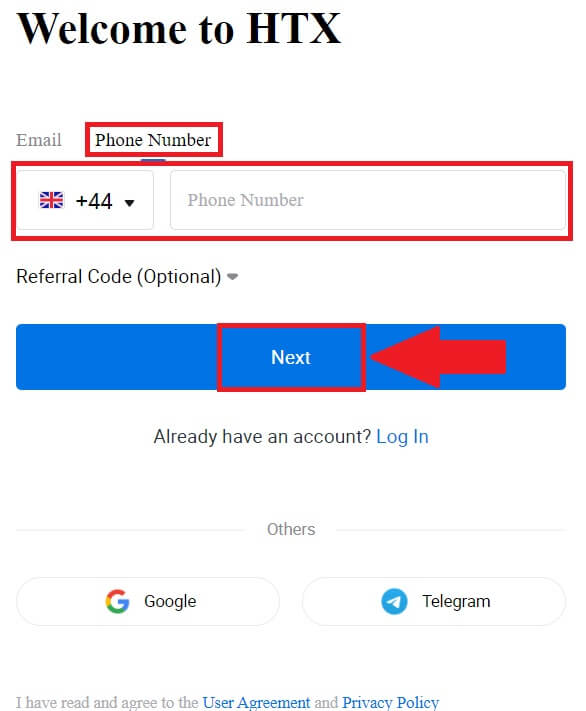ວິທີການລົງທະບຽນແລະການຄ້າ Crypto ຢູ່ HTX

ວິທີການລົງທະບຽນໃນ HTX
ວິທີການລົງທະບຽນບັນຊີໃນ HTX ດ້ວຍອີເມວຫຼືເບີໂທລະສັບ
1. ໄປທີ່ ເວັບໄຊທ໌ HTX ແລະຄລິກໃສ່ [ລົງທະບຽນ] ຫຼື [ລົງທະບຽນດຽວນີ້].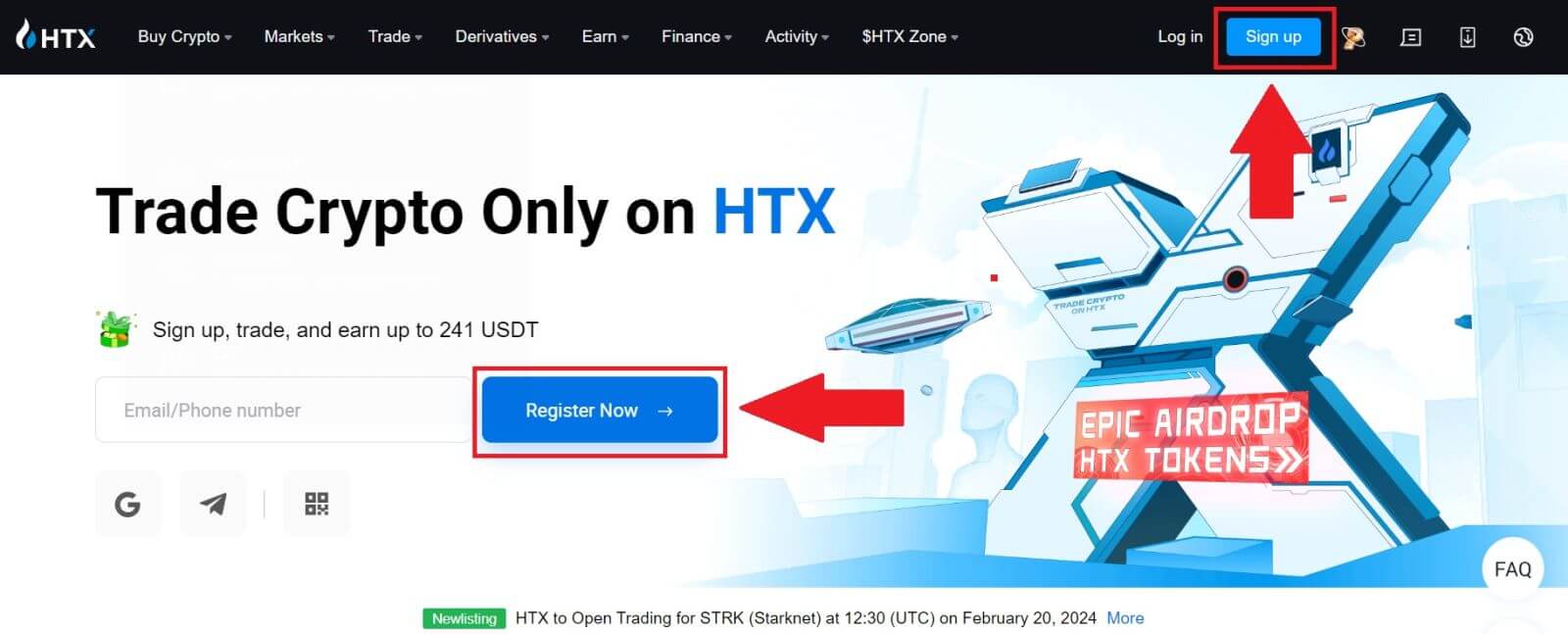
2. ເລືອກ [Email] ຫຼື [ເບີໂທລະສັບ] ແລະໃສ່ທີ່ຢູ່ອີເມວ ຫຼືເບີໂທລະສັບຂອງທ່ານ. ຫຼັງຈາກນັ້ນ, ໃຫ້ຄລິກໃສ່ [Next].
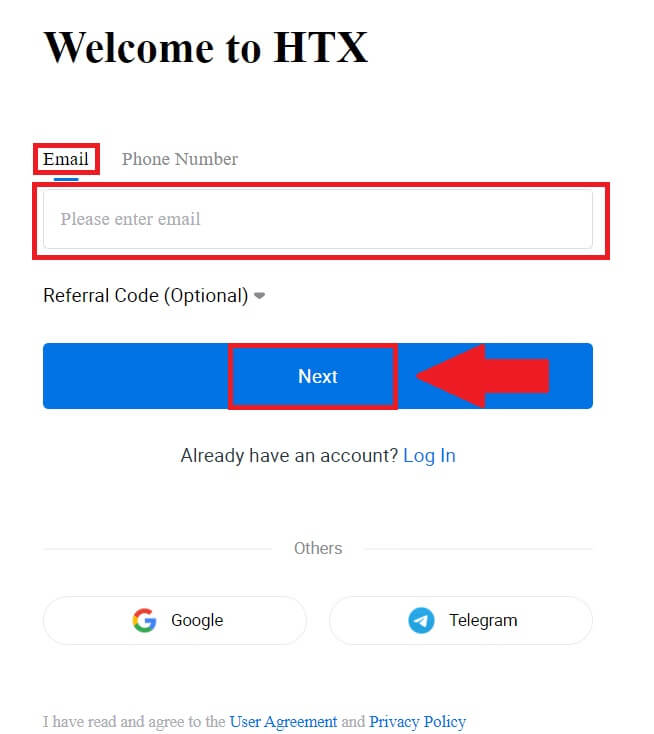
3. ທ່ານຈະໄດ້ຮັບລະຫັດຢືນຢັນ 6 ຕົວເລກໃນອີເມວ ຫຼື ເບີໂທລະສັບຂອງທ່ານ. ໃສ່ລະຫັດແລະກົດ [ຢືນຢັນ].
ຖ້າຫາກວ່າທ່ານຍັງບໍ່ໄດ້ຮັບລະຫັດການກວດສອບໃດຫນຶ່ງ, ໃຫ້ຄລິກໃສ່ [Resend] . 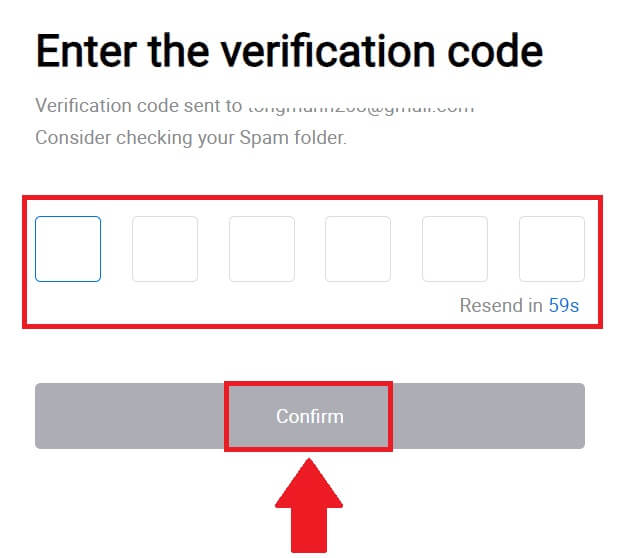
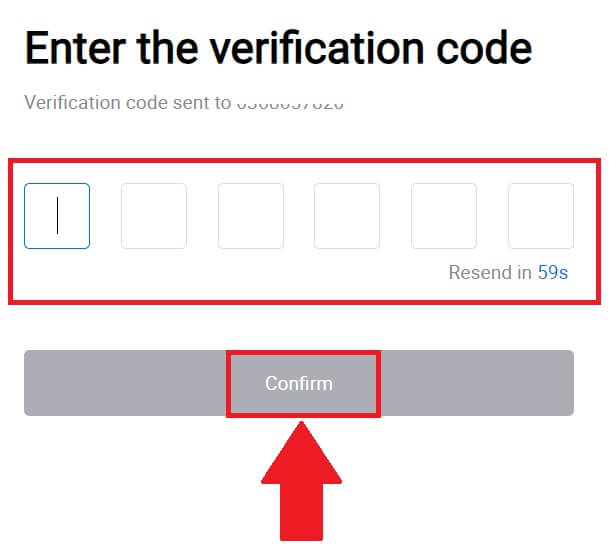
4. ສ້າງລະຫັດຜ່ານທີ່ປອດໄພສໍາລັບບັນຊີຂອງທ່ານແລະຄລິກໃສ່ [Begin Your HTX Journey].
ຫມາຍເຫດ:
- ລະຫັດຜ່ານຂອງທ່ານຕ້ອງມີ ຢ່າງໜ້ອຍ 8 ຕົວອັກສອນ.
- ຢ່າງໜ້ອຍ 2 ອັນຕໍ່ໄປນີ້ : ຕົວເລກ, ຕົວອັກສອນ, ແລະຕົວອັກສອນພິເສດ.
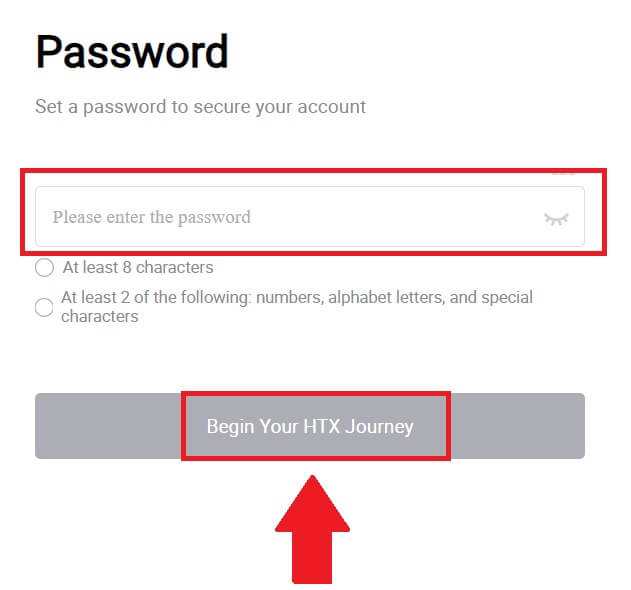
5. ຂໍສະແດງຄວາມຍິນດີ, ທ່ານໄດ້ລົງທະບຽນບັນຊີໃນ HTX ສຳເລັດແລ້ວ.
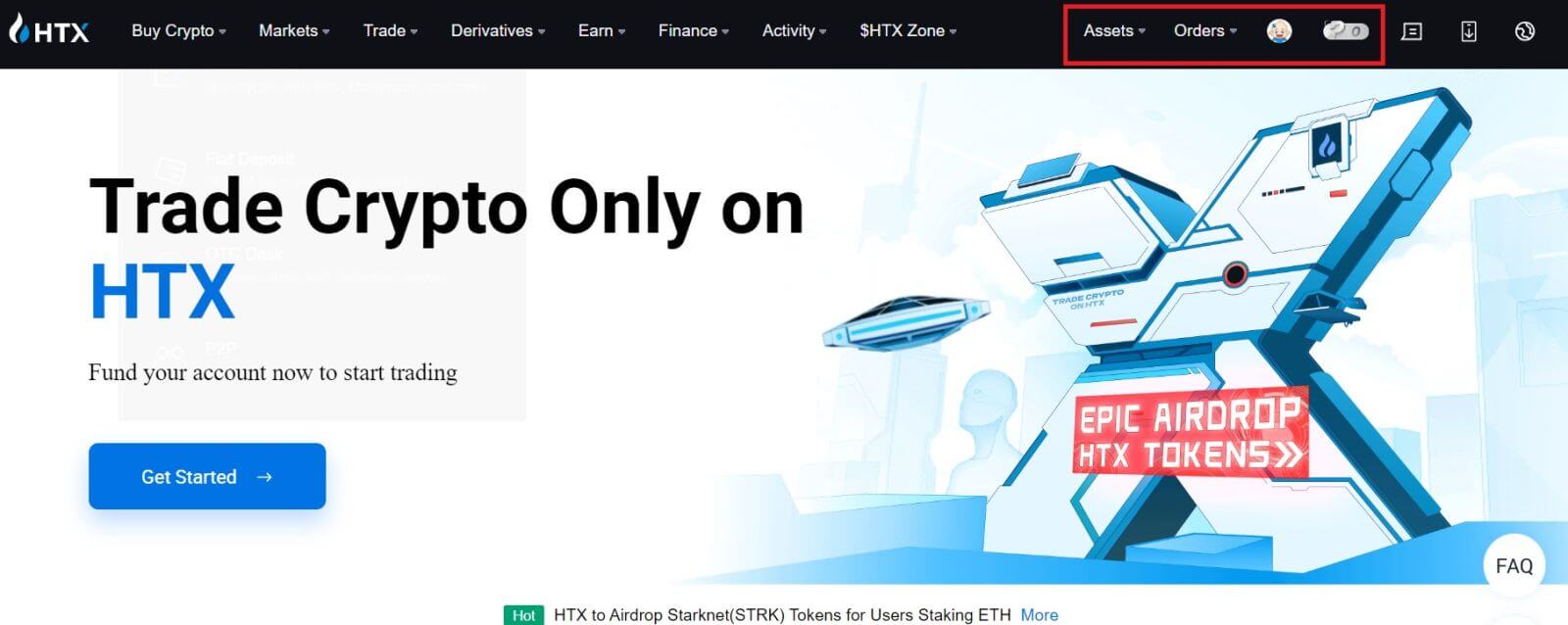
ວິທີການລົງທະບຽນບັນຊີໃນ HTX ກັບ Google
1. ໄປທີ່ ເວັບໄຊທ໌ HTX ແລະຄລິກໃສ່ [ລົງທະບຽນ] ຫຼື [ລົງທະບຽນດຽວນີ້].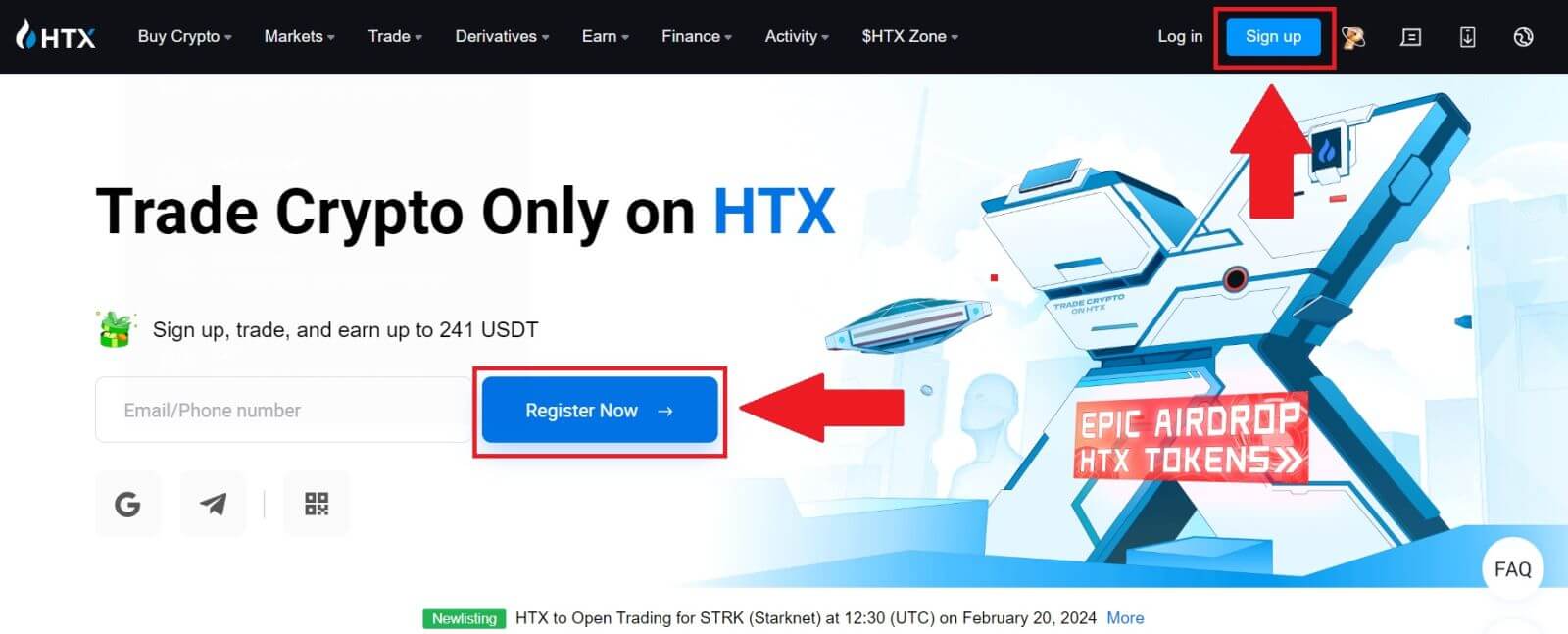
2. ຄລິກທີ່ປຸ່ມ [ Google ]. 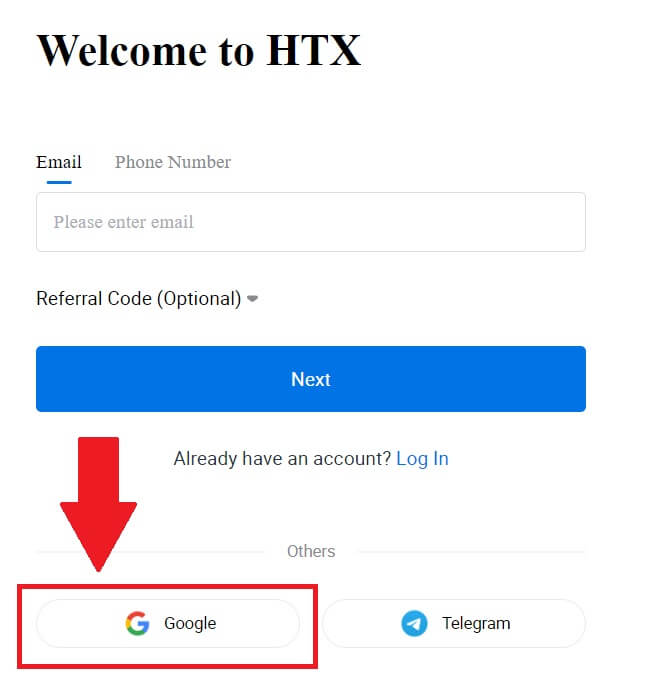
3. ປ່ອງຢ້ຽມເຂົ້າສູ່ລະບົບຈະໄດ້ຮັບການເປີດ, ບ່ອນທີ່ທ່ານຈະຕ້ອງໄດ້ໃສ່ທີ່ຢູ່ອີເມວຂອງທ່ານແລະໃຫ້ຄລິກໃສ່ [Next] . 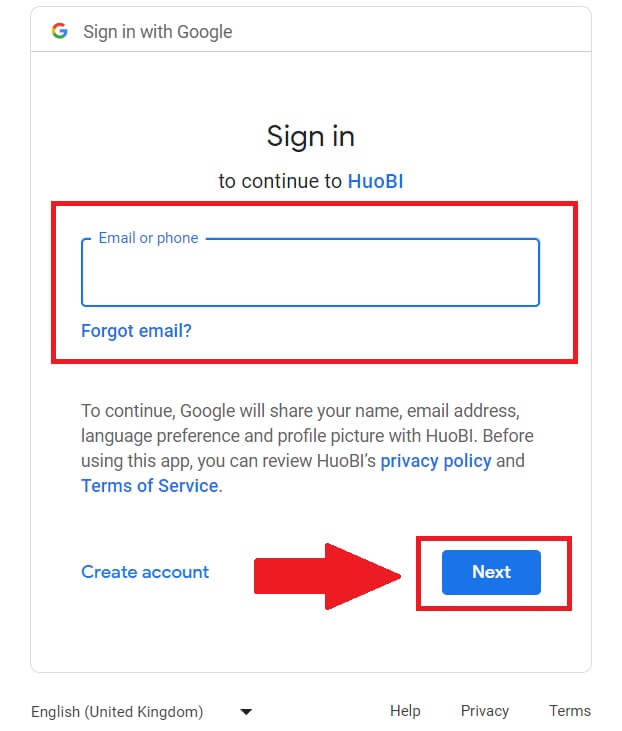
4. ຫຼັງຈາກນັ້ນໃຫ້ໃສ່ລະຫັດຜ່ານສໍາລັບບັນຊີ Google ຂອງທ່ານແລະຄລິກ [Next] . 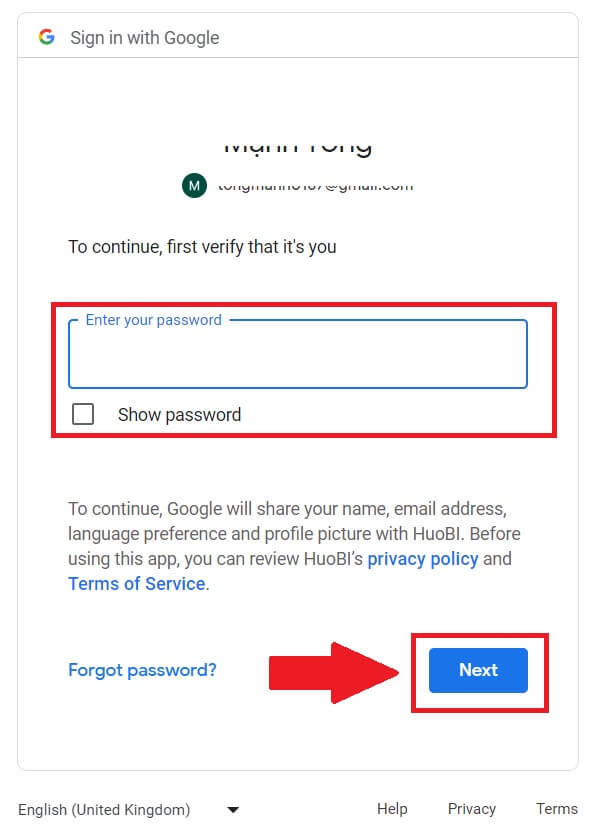
5. ຄລິກທີ່ [ສືບຕໍ່] ເພື່ອຢືນຢັນການເຂົ້າສູ່ລະບົບດ້ວຍບັນຊີ Google ຂອງທ່ານ. 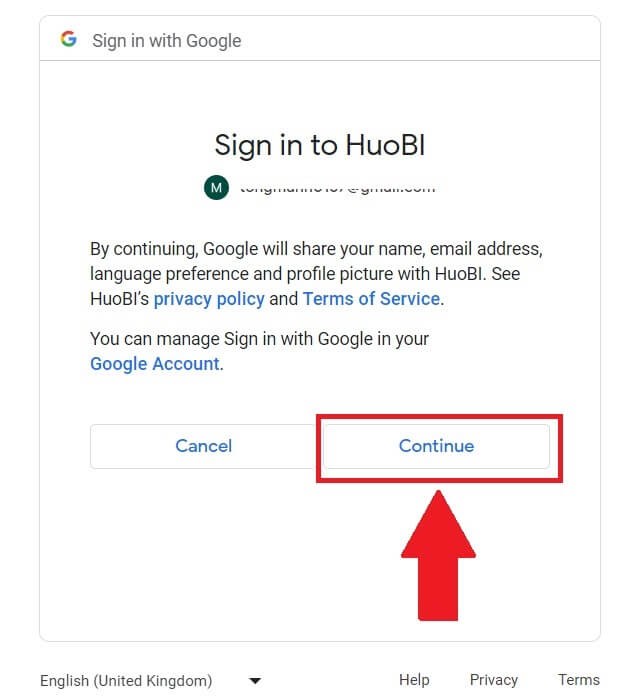 6. ໃຫ້ຄລິກໃສ່ [ສ້າງບັນຊີ HTX] ເພື່ອສືບຕໍ່.
6. ໃຫ້ຄລິກໃສ່ [ສ້າງບັນຊີ HTX] ເພື່ອສືບຕໍ່. 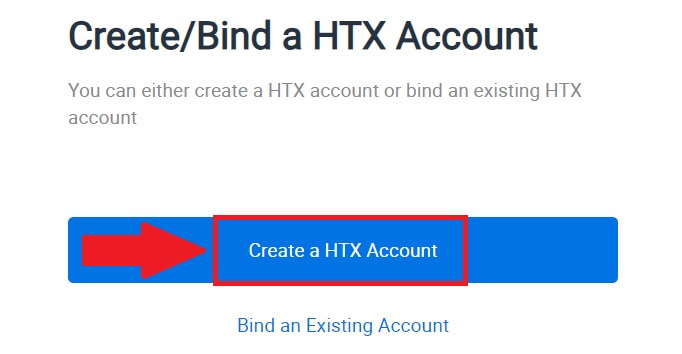
7. ເລືອກ [Email] ຫຼື [ເບີໂທລະສັບ] ແລະໃສ່ທີ່ຢູ່ອີເມວ ຫຼືເບີໂທລະສັບຂອງທ່ານ. ຫຼັງຈາກນັ້ນ, ໃຫ້ຄລິກໃສ່ [ລົງທະບຽນແລະຜູກມັດ].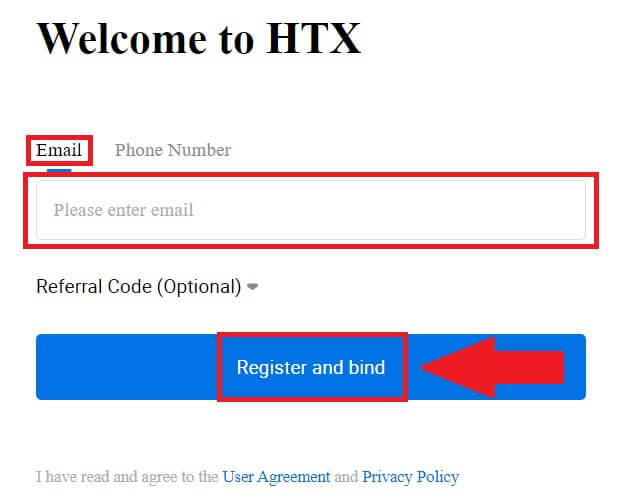
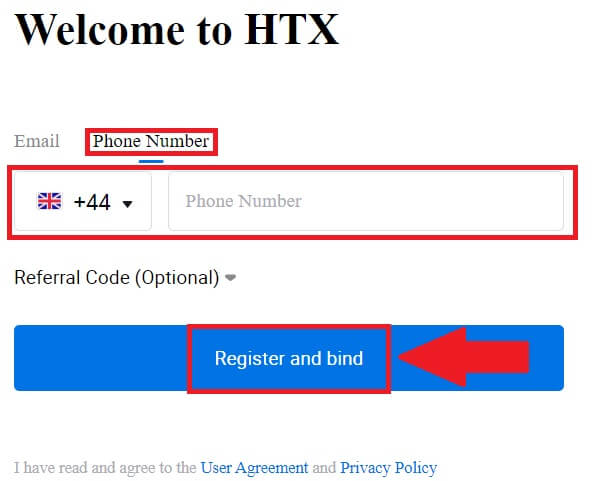
8. ທ່ານຈະໄດ້ຮັບລະຫັດຢືນຢັນ 6 ຕົວເລກໃນອີເມວ ຫຼື ເບີໂທລະສັບຂອງທ່ານ. ໃສ່ລະຫັດແລະກົດ [ຢືນຢັນ].
ຖ້າຫາກວ່າທ່ານຍັງບໍ່ໄດ້ຮັບລະຫັດການກວດສອບໃດຫນຶ່ງ, ໃຫ້ຄລິກໃສ່ [Resend] . 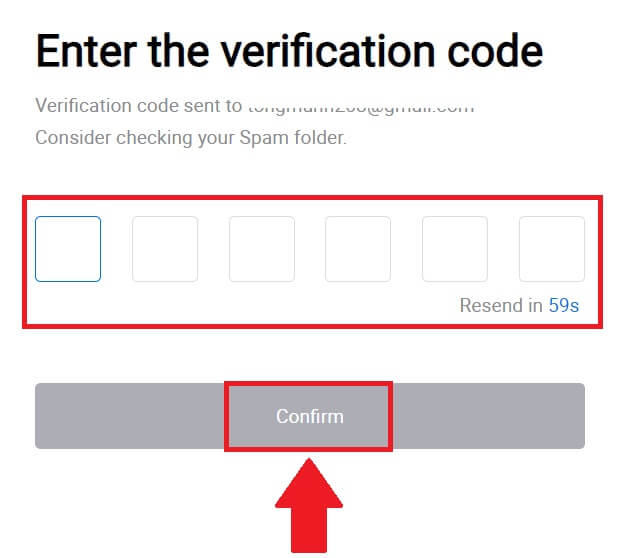
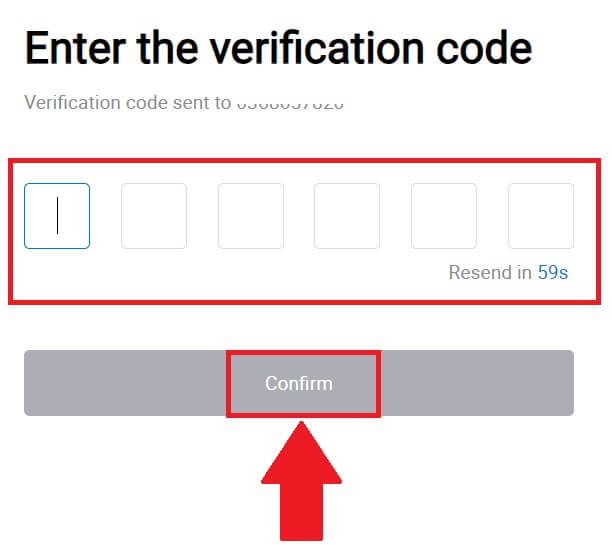
9. ສ້າງລະຫັດຜ່ານທີ່ປອດໄພສໍາລັບບັນຊີຂອງທ່ານແລະຄລິກໃສ່ [Begin Your HTX Journey].
ຫມາຍເຫດ:
- ລະຫັດຜ່ານຂອງທ່ານຕ້ອງມີ ຢ່າງໜ້ອຍ 8 ຕົວອັກສອນ.
- ຢ່າງໜ້ອຍ 2 ອັນຕໍ່ໄປນີ້ : ຕົວເລກ, ຕົວອັກສອນ, ແລະຕົວອັກສອນພິເສດ.
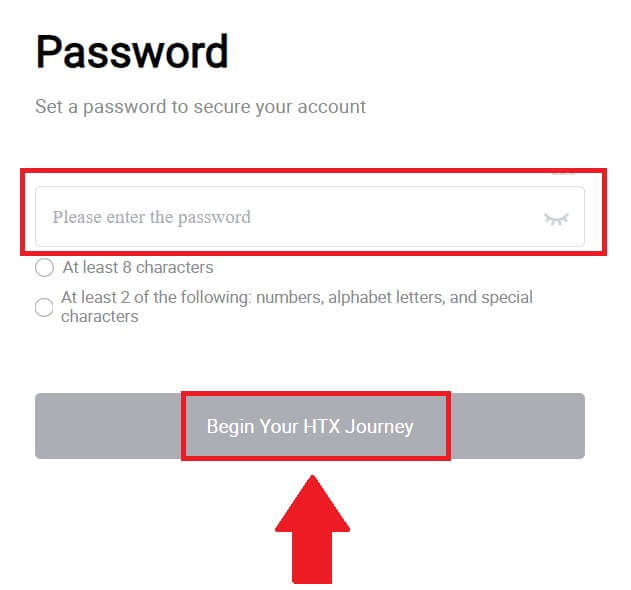
10. ຊົມເຊີຍ! ທ່ານໄດ້ລົງທະບຽນສົບຜົນສໍາເລັດໃນ HTX ຜ່ານ Google. 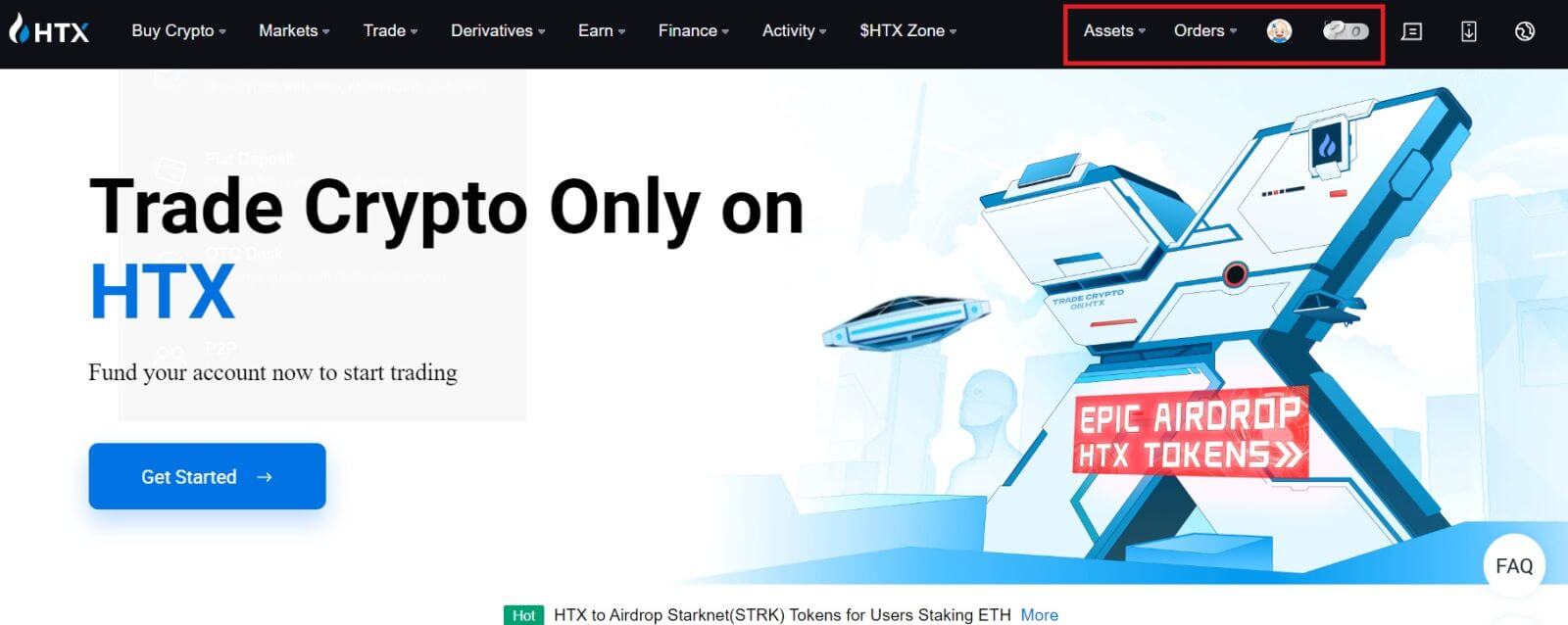
ວິທີການລົງທະບຽນບັນຊີໃນ HTX ດ້ວຍ Telegram
1. ໄປທີ່ ເວັບໄຊທ໌ HTX ແລະຄລິກໃສ່ [ລົງທະບຽນ] ຫຼື [ລົງທະບຽນດຽວນີ້].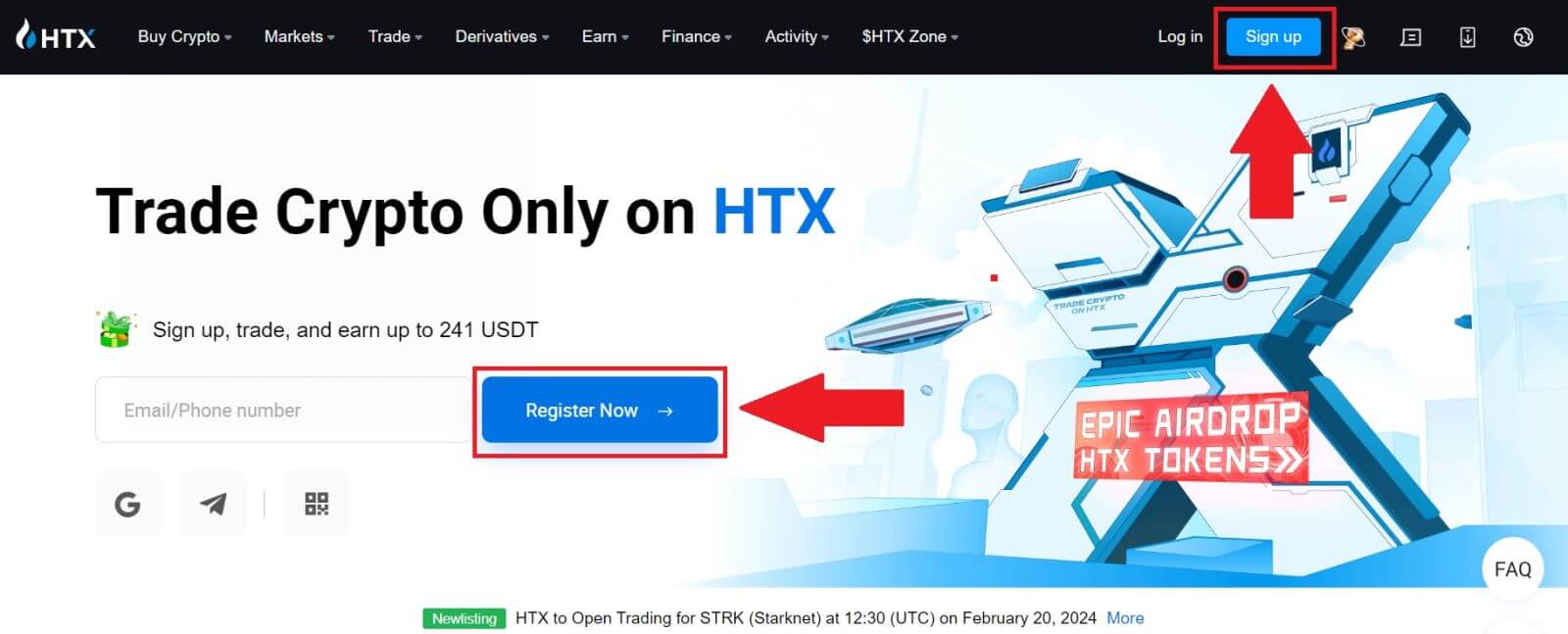
2. ຄລິກທີ່ ປຸ່ມ [Telegram] .
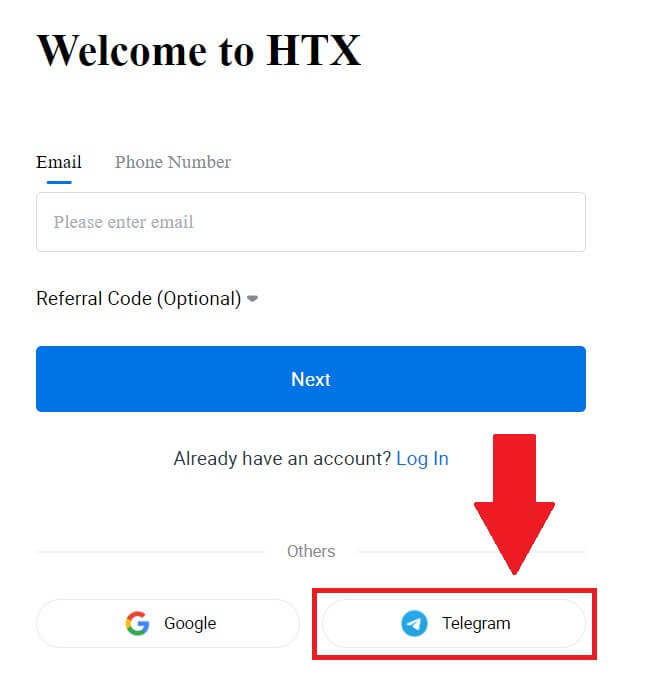
3. ປ່ອງຢ້ຽມບໍ່ເຖິງຈະປາກົດຂຶ້ນ. ໃສ່ ເບີໂທລະສັບ ຂອງທ່ານ ເພື່ອລົງທະບຽນ HTX ແລະຄລິກ [NEXT].
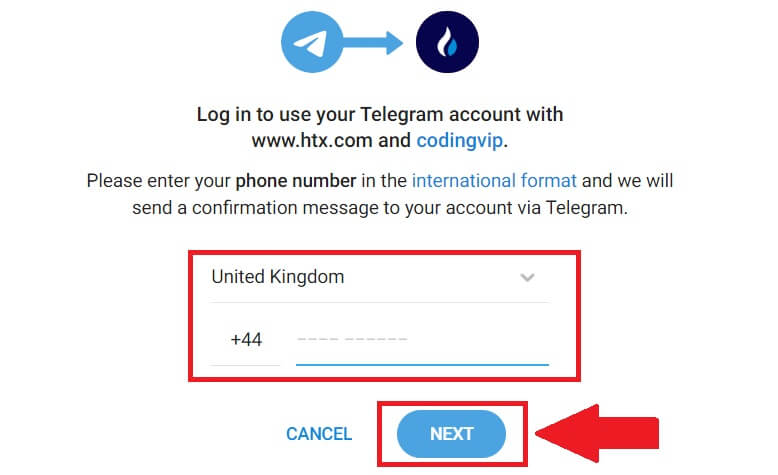
4. ທ່ານຈະໄດ້ຮັບຄໍາຮ້ອງຂໍໃນ app Telegram. ຢືນຢັນການຮ້ອງຂໍນັ້ນ.
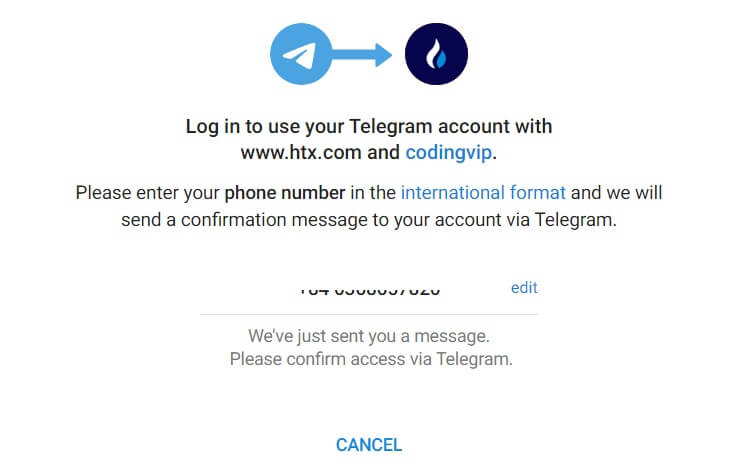
5. ໃຫ້ຄລິກໃສ່ [ACCEPT] ເພື່ອສືບຕໍ່ລົງທະບຽນສໍາລັບ HTX ໂດຍໃຊ້ຂໍ້ມູນປະຈໍາຕົວຂອງ Telegram.
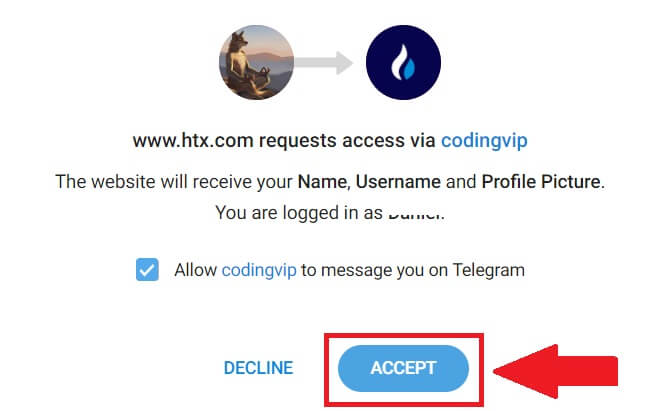
6. ໃຫ້ຄລິກໃສ່ [ສ້າງບັນຊີ HTX] ເພື່ອສືບຕໍ່. 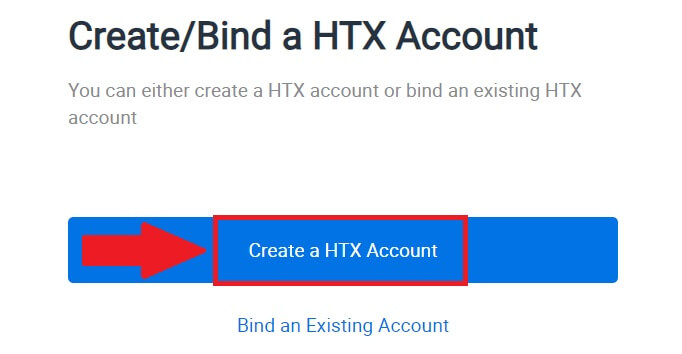
7. ເລືອກ [Email] ຫຼື [ເບີໂທລະສັບ] ແລະໃສ່ທີ່ຢູ່ອີເມວ ຫຼືເບີໂທລະສັບຂອງທ່ານ. ຫຼັງຈາກນັ້ນ, ໃຫ້ຄລິກໃສ່ [ລົງທະບຽນແລະຜູກມັດ].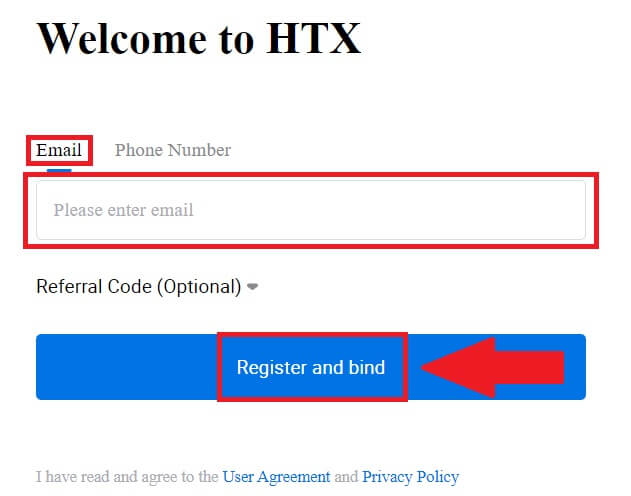
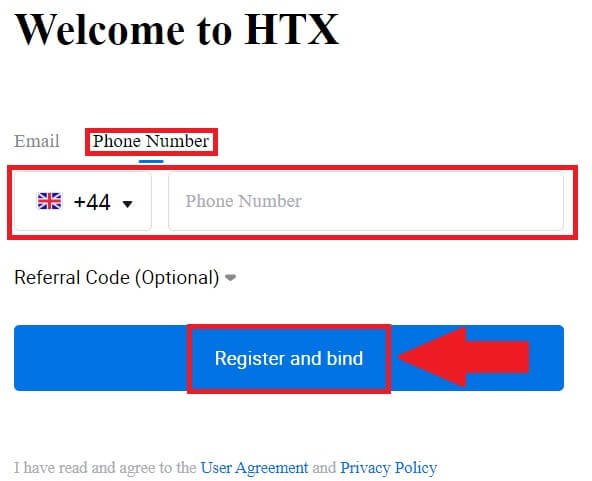
8. ທ່ານຈະໄດ້ຮັບລະຫັດຢືນຢັນ 6 ຕົວເລກໃນອີເມວ ຫຼື ເບີໂທລະສັບຂອງທ່ານ. ໃສ່ລະຫັດແລະກົດ [ຢືນຢັນ].
ຖ້າຫາກວ່າທ່ານຍັງບໍ່ໄດ້ຮັບລະຫັດການກວດສອບໃດຫນຶ່ງ, ໃຫ້ຄລິກໃສ່ [Resend] . 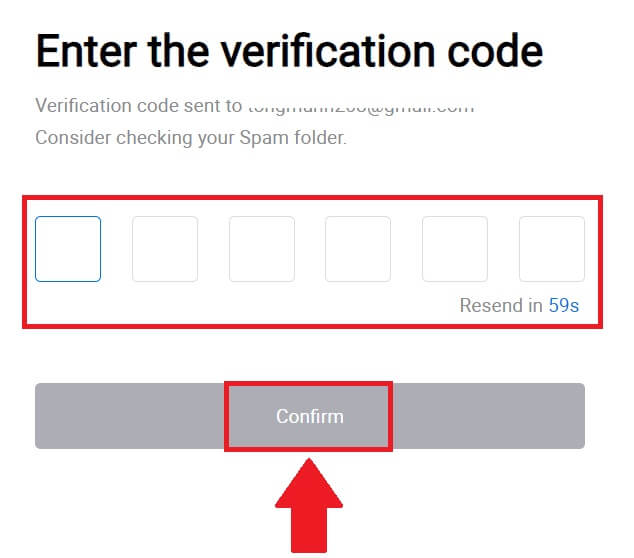
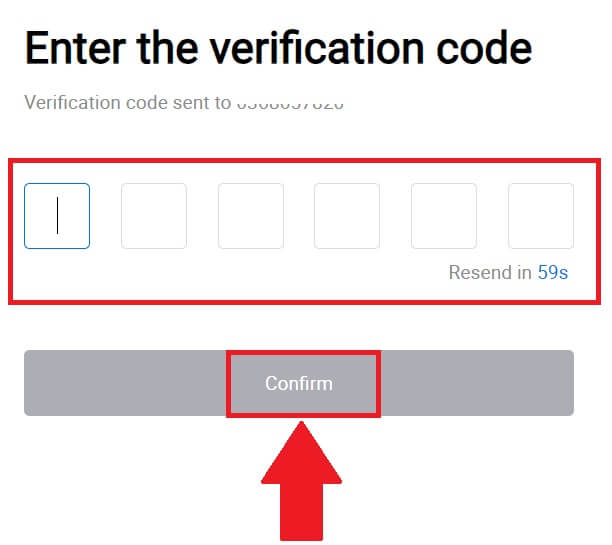
9. ສ້າງລະຫັດຜ່ານທີ່ປອດໄພສໍາລັບບັນຊີຂອງທ່ານແລະຄລິກໃສ່ [Begin Your HTX Journey].
ຫມາຍເຫດ:
- ລະຫັດຜ່ານຂອງທ່ານຕ້ອງມີ ຢ່າງໜ້ອຍ 8 ຕົວອັກສອນ.
- ຢ່າງໜ້ອຍ 2 ອັນຕໍ່ໄປນີ້ : ຕົວເລກ, ຕົວອັກສອນ, ແລະຕົວອັກສອນພິເສດ.
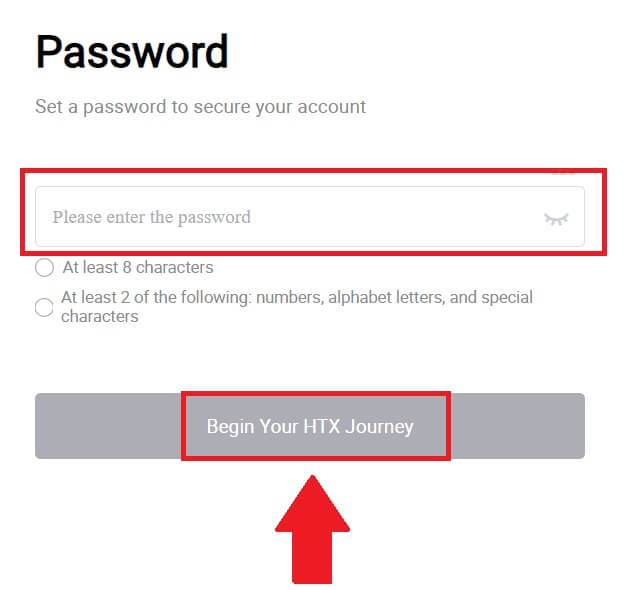 10. ຊົມເຊີຍ! ທ່ານໄດ້ລົງທະບຽນສົບຜົນສໍາເລັດໃນ HTX ຜ່ານ Telegram.
10. ຊົມເຊີຍ! ທ່ານໄດ້ລົງທະບຽນສົບຜົນສໍາເລັດໃນ HTX ຜ່ານ Telegram. 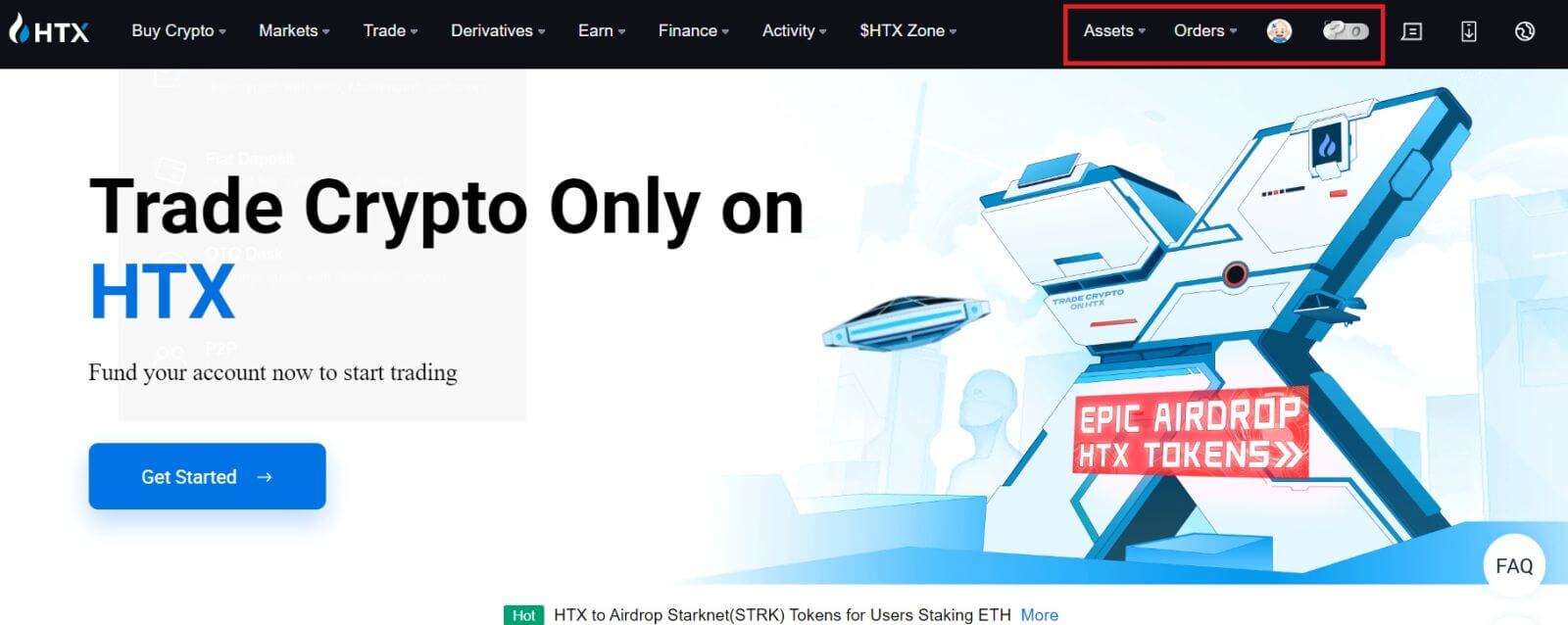
ວິທີການລົງທະບຽນບັນຊີຢູ່ໃນ HTX App
1. ທ່ານຈໍາເປັນຕ້ອງຕິດຕັ້ງແອັບພລິເຄຊັນ HTX ຈາກ Google Play Store ຫຼື App Store ເພື່ອສ້າງບັນຊີສໍາລັບການຊື້ຂາຍ.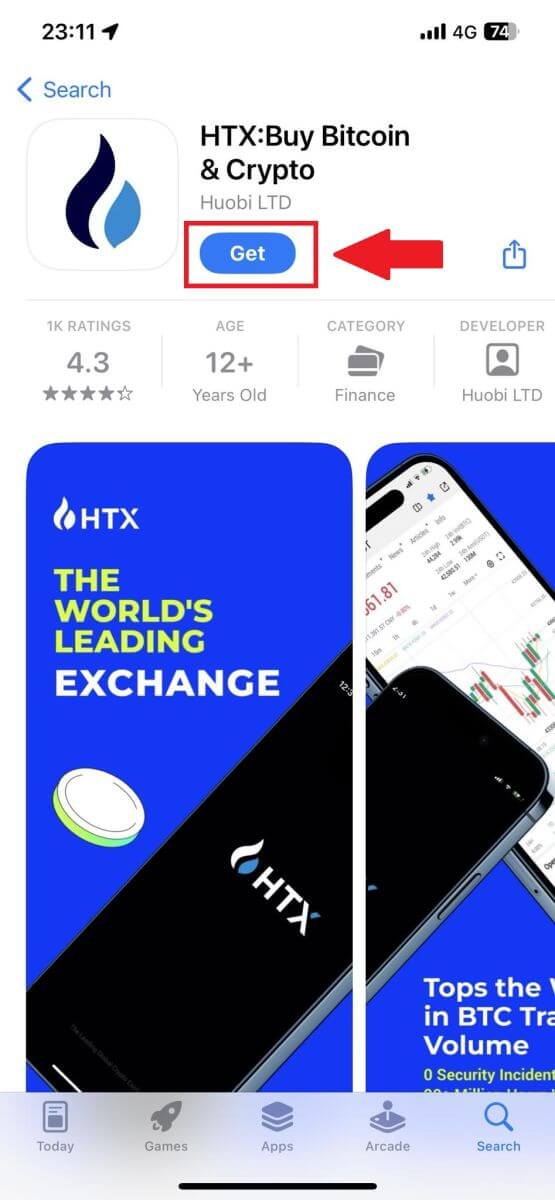
2. ເປີດແອັບ HTX ແລະແຕະ [ເຂົ້າສູ່ລະບົບ/ລົງທະບຽນ] .
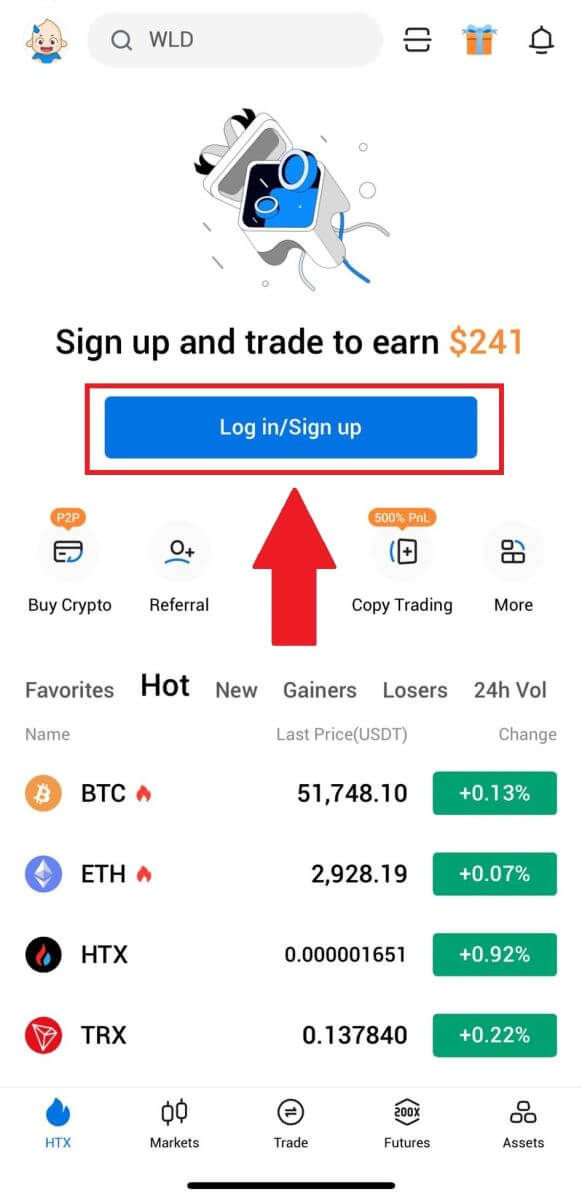
3. ໃສ່ເບີອີເມວ / ໂທລະສັບມືຖືຂອງທ່ານແລະຄລິກ [Next].
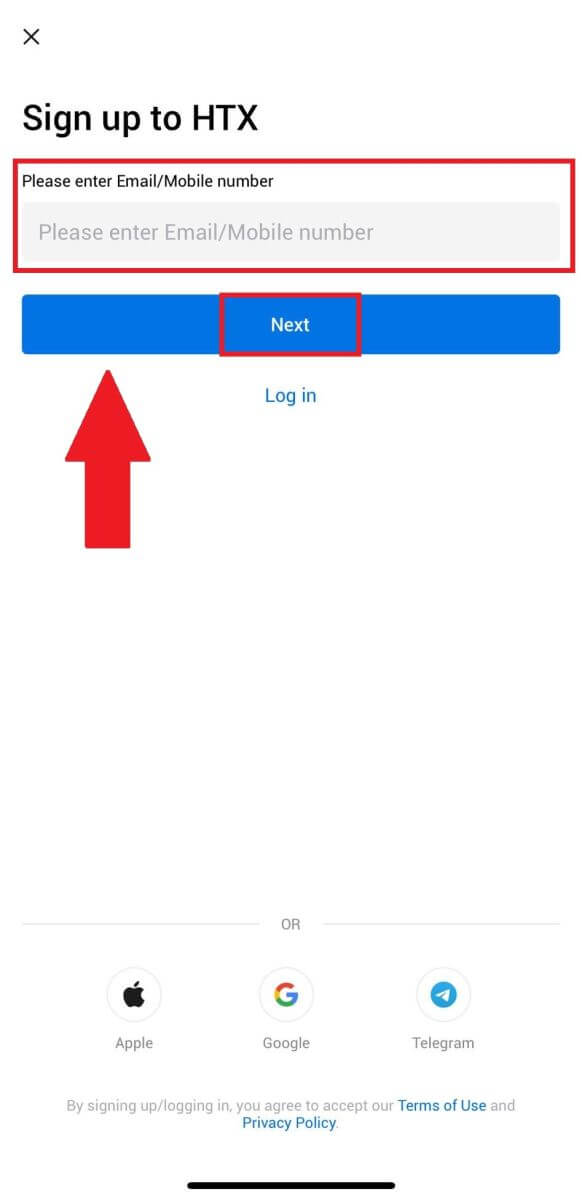
4. ທ່ານຈະໄດ້ຮັບລະຫັດຢືນຢັນ 6 ຕົວເລກໃນອີເມວ ຫຼື ເບີໂທລະສັບຂອງທ່ານ. ໃສ່ລະຫັດເພື່ອສືບຕໍ່
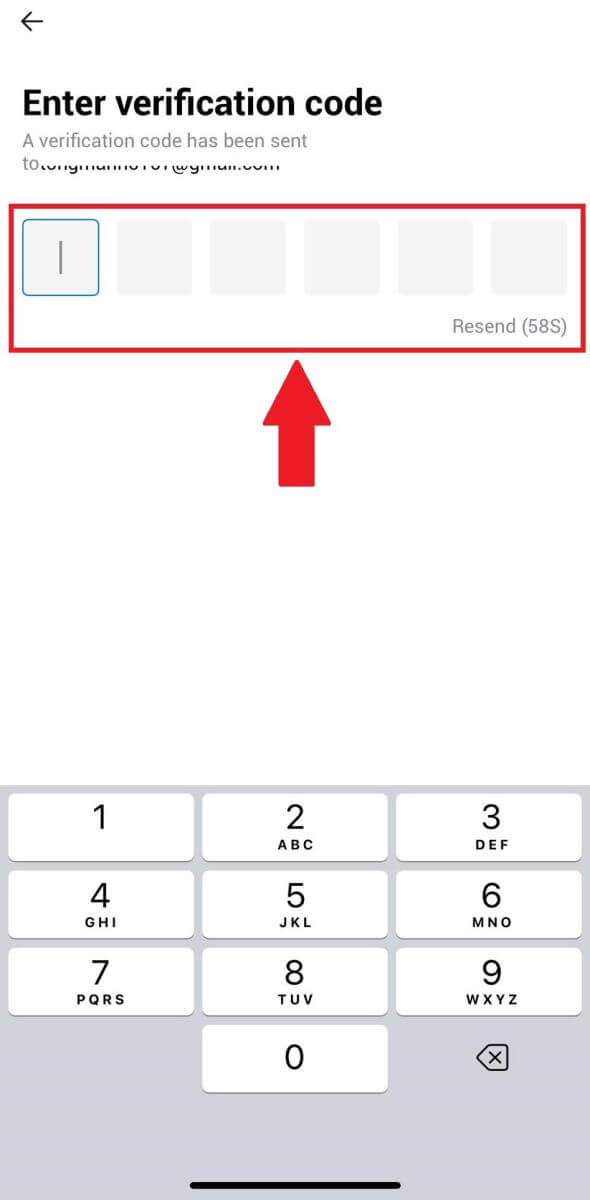
5. ສ້າງລະຫັດຜ່ານທີ່ປອດໄພສໍາລັບບັນຊີຂອງທ່ານ ແລະຄລິກໃສ່ [ການລົງທະບຽນສໍາເລັດ].
ຫມາຍເຫດ:
- ລະຫັດຜ່ານຂອງທ່ານຕ້ອງມີ ຢ່າງໜ້ອຍ 8 ຕົວອັກສອນ.
- ຢ່າງໜ້ອຍ 2 ອັນຕໍ່ໄປນີ້ : ຕົວເລກ, ຕົວອັກສອນ, ແລະຕົວອັກສອນພິເສດ.
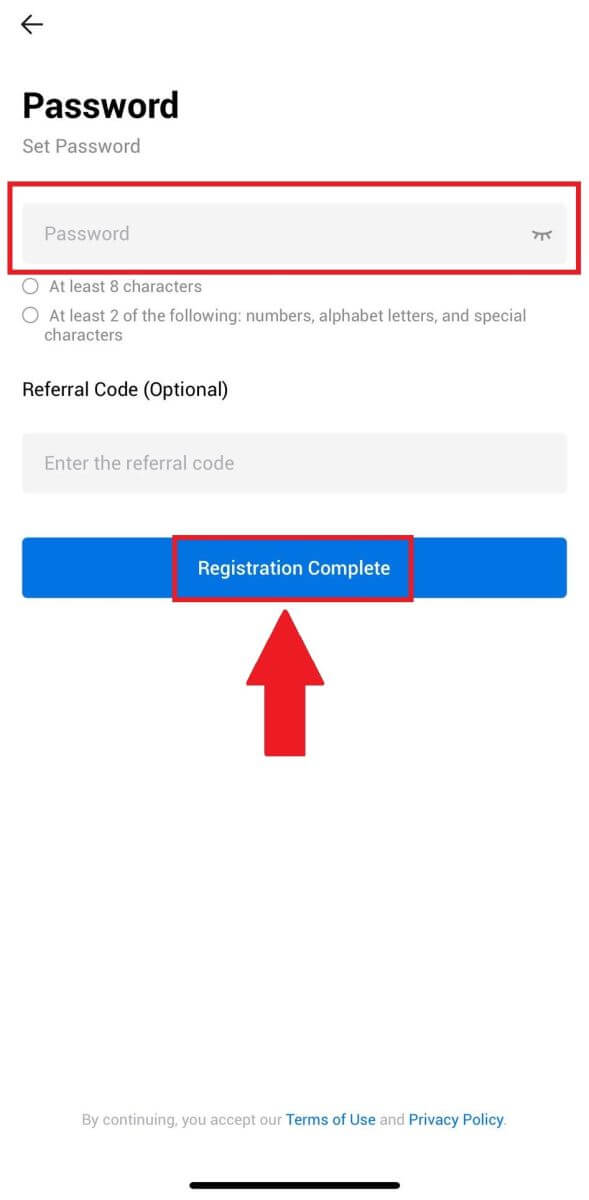
6. ຂໍສະແດງຄວາມຍິນດີ, ທ່ານໄດ້ລົງທະບຽນສົບຜົນສໍາເລັດໃນ HTX App.
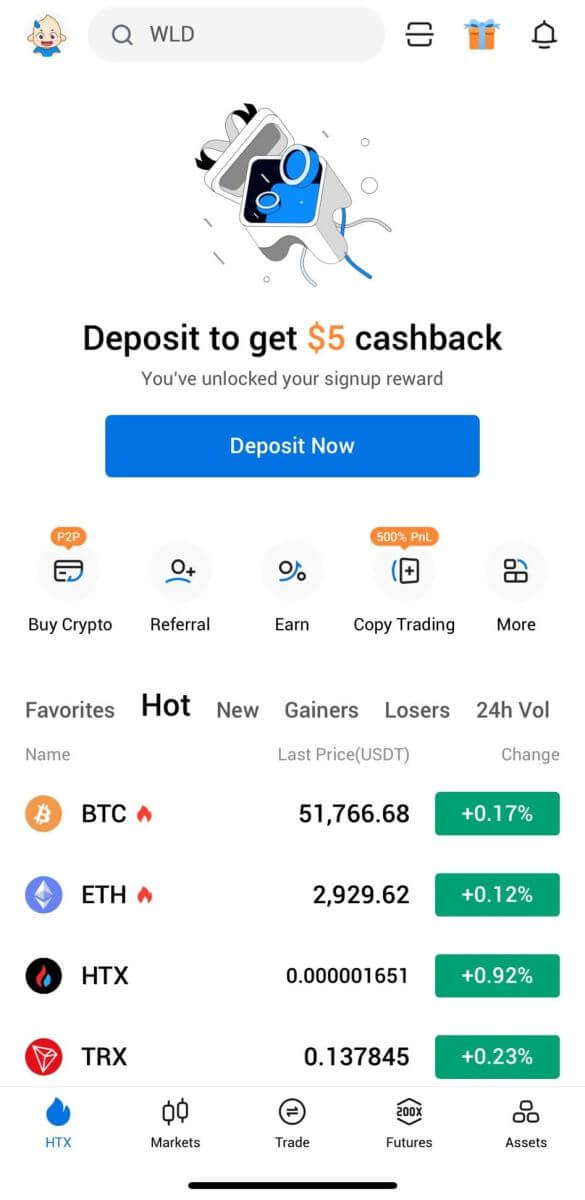
ຫຼືທ່ານສາມາດລົງທະບຽນໃນແອັບ HTX ໂດຍໃຊ້ວິທີອື່ນ.
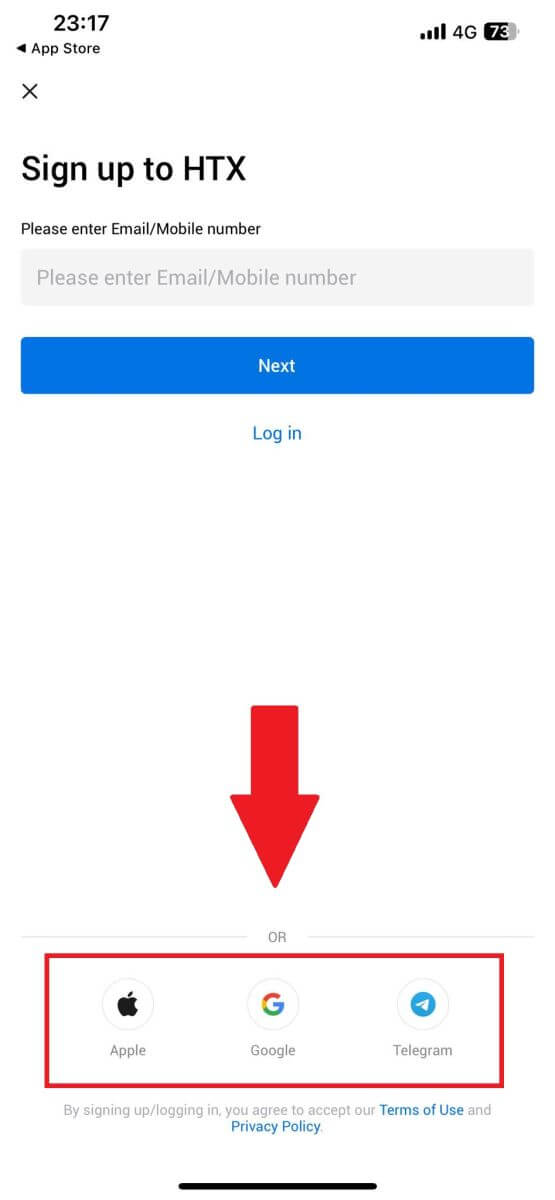
ຄຳຖາມທີ່ຖາມເລື້ອຍໆ (FAQ)
ເປັນຫຍັງຂ້ອຍຈຶ່ງບໍ່ສາມາດຮັບອີເມວຈາກ HTX?
ຖ້າຫາກວ່າທ່ານບໍ່ໄດ້ຮັບອີເມລ໌ທີ່ສົ່ງມາຈາກ HTX, ກະລຸນາປະຕິບັດຕາມຄໍາແນະນໍາຂ້າງລຸ່ມນີ້ເພື່ອກວດສອບການຕັ້ງຄ່າອີເມວຂອງທ່ານ:ທ່ານເຂົ້າສູ່ລະບົບທີ່ຢູ່ອີເມວທີ່ລົງທະບຽນກັບບັນຊີ HTX ຂອງທ່ານບໍ? ບາງຄັ້ງທ່ານອາດຈະຖືກອອກຈາກລະບົບອີເມວຂອງທ່ານໃນອຸປະກອນຂອງທ່ານ ແລະດັ່ງນັ້ນຈິ່ງບໍ່ສາມາດເຫັນອີເມວ HTX ໄດ້. ກະລຸນາເຂົ້າສູ່ລະບົບ ແລະໂຫຼດຂໍ້ມູນຄືນໃໝ່.
ທ່ານໄດ້ກວດເບິ່ງໂຟນເດີ spam ຂອງອີເມວຂອງທ່ານບໍ? ຖ້າທ່ານພົບວ່າຜູ້ໃຫ້ບໍລິການອີເມລ໌ຂອງທ່ານຊຸກດັນໃຫ້ອີເມລ໌ HTX ເຂົ້າໄປໃນໂຟເດີ spam ຂອງທ່ານ, ທ່ານສາມາດຫມາຍໃຫ້ພວກເຂົາເປັນ "ປອດໄພ" ໂດຍການເຮັດບັນຊີຂາວທີ່ຢູ່ອີເມລ໌ HTX. ທ່ານສາມາດອ້າງອີງເຖິງວິທີການ Whitelist HTX Emails ເພື່ອຕັ້ງຄ່າມັນ.
ການເຮັດວຽກຂອງລູກຄ້າອີເມວຫຼືຜູ້ໃຫ້ບໍລິການຂອງເຈົ້າເປັນປົກກະຕິບໍ? ເພື່ອໃຫ້ແນ່ໃຈວ່າ firewall ຫຼືໂຄງການ antivirus ຂອງທ່ານບໍ່ເຮັດໃຫ້ເກີດຄວາມຂັດແຍ້ງດ້ານຄວາມປອດໄພ, ທ່ານສາມາດກວດສອບການຕັ້ງຄ່າເຄື່ອງແມ່ຂ່າຍອີເມວ.
ກ່ອງຈົດໝາຍຂອງທ່ານເຕັມໄປດ້ວຍອີເມວບໍ? ທ່ານຈະບໍ່ສາມາດສົ່ງຫຼືໄດ້ຮັບອີເມລ໌ຖ້າຫາກວ່າທ່ານມີກໍານົດໄວ້. ເພື່ອສ້າງພື້ນທີ່ຫວ່າງສຳລັບອີເມວໃໝ່, ທ່ານສາມາດລຶບບາງອັນເກົ່າອອກໄດ້.
ລົງທະບຽນໂດຍໃຊ້ທີ່ຢູ່ອີເມວທົ່ວໄປເຊັ່ນ Gmail, Outlook, ແລະອື່ນໆ, ຖ້າເປັນໄປໄດ້.
ຂ້ອຍບໍ່ສາມາດຮັບລະຫັດຢືນຢັນ SMS ໄດ້ໄດ້ແນວໃດ?
HTX ເຮັດວຽກຢູ່ສະເໝີເພື່ອປັບປຸງປະສົບການຂອງຜູ້ໃຊ້ໂດຍການຂະຫຍາຍການຄຸ້ມຄອງການຢືນຢັນ SMS ຂອງພວກເຮົາ. ແນວໃດກໍ່ຕາມ, ບາງປະເທດ ແລະ ພາກພື້ນແມ່ນບໍ່ໄດ້ຮັບການສະຫນັບສະຫນູນໃນປັດຈຸບັນ. ກະລຸນາກວດເບິ່ງບັນຊີລາຍຊື່ການຄຸ້ມຄອງ SMS ທົ່ວໂລກຂອງພວກເຮົາເພື່ອເບິ່ງວ່າສະຖານທີ່ຂອງທ່ານຖືກຄຸ້ມຄອງຖ້າທ່ານບໍ່ສາມາດເປີດໃຊ້ການພິສູດຢືນຢັນ SMS ໄດ້. ກະລຸນາໃຊ້ Google Authentication ເປັນການພິສູດຢືນຢັນສອງປັດໃຈຕົ້ນຕໍຂອງທ່ານ ຖ້າສະຖານທີ່ຂອງທ່ານບໍ່ຖືກລວມຢູ່ໃນລາຍການ.
ການປະຕິບັດຕໍ່ໄປນີ້ຄວນຈະຖືກປະຕິບັດຖ້າທ່ານຍັງບໍ່ສາມາດຮັບລະຫັດ SMS ໄດ້ເຖິງແມ່ນວ່າຫຼັງຈາກທີ່ທ່ານໄດ້ເປີດໃຊ້ການພິສູດຢືນຢັນ SMS ຫຼືຖ້າຫາກວ່າທ່ານກໍາລັງອາໃສຢູ່ໃນປະເທດຫຼືພາກພື້ນທີ່ມີບັນຊີລາຍຊື່ການຄຸ້ມຄອງ SMS ທົ່ວໂລກຂອງພວກເຮົາ:
- ໃຫ້ແນ່ໃຈວ່າມີສັນຍານເຄືອຂ່າຍທີ່ເຂັ້ມແຂງຢູ່ໃນອຸປະກອນມືຖືຂອງທ່ານ.
- ປິດການນຳໃຊ້ການບລັອກການໂທ, ໄຟວໍ, ຕ້ານໄວຣັສ, ແລະ/ຫຼືໂປຣແກຣມການໂທຢູ່ໃນໂທລະສັບຂອງທ່ານ ທີ່ອາດຈະຂັດຂວາງບໍ່ໃຫ້ໝາຍເລກລະຫັດ SMS ຂອງພວກເຮົາເຮັດວຽກ.
- ເປີດໂທລະສັບຂອງທ່ານຄືນ.
- ແທນທີ່ຈະ, ລອງການຢັ້ງຢືນດ້ວຍສຽງ.
ວິທີການປ່ຽນບັນຊີອີເມວຂອງຂ້ອຍໃນ HTX?
1. ໄປທີ່ ເວັບໄຊທ໌ HTX ແລະຄລິກໃສ່ຮູບສັນຍາລັກ profile. 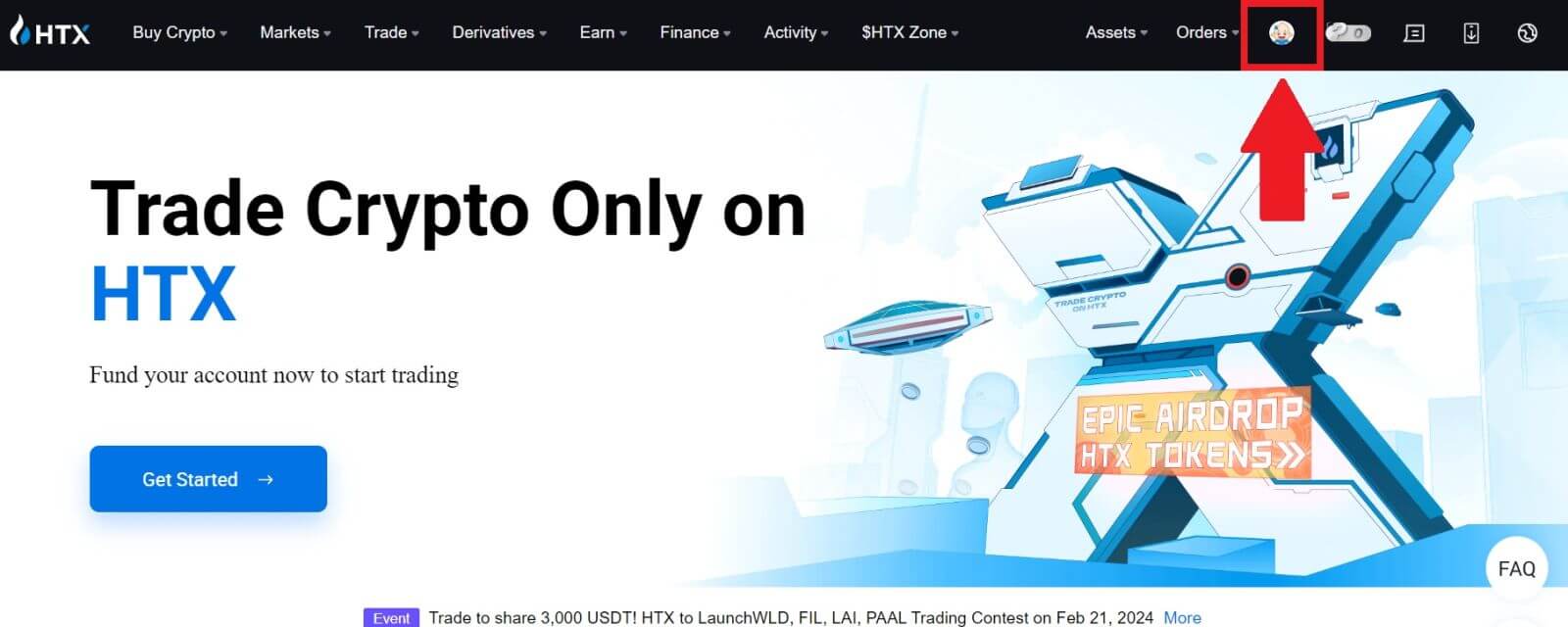
2. ໃນພາກອີເມລ໌, ໃຫ້ຄລິກໃສ່ [ປ່ຽນທີ່ຢູ່ອີເມວ].
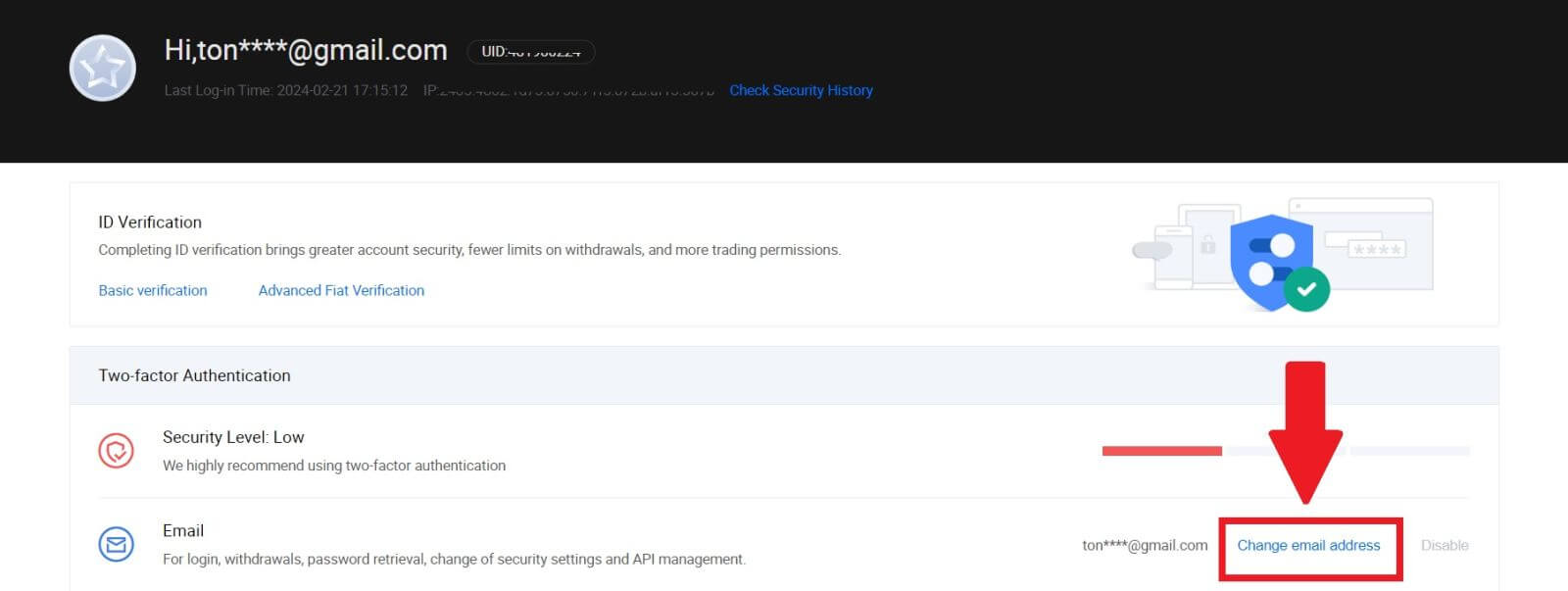
3. ໃສ່ລະຫັດຢືນຢັນອີເມວຂອງທ່ານໂດຍການຄລິກໃສ່ [Get Verification]. ຈາກນັ້ນຄລິກ [ຢືນຢັນ] ເພື່ອສືບຕໍ່.
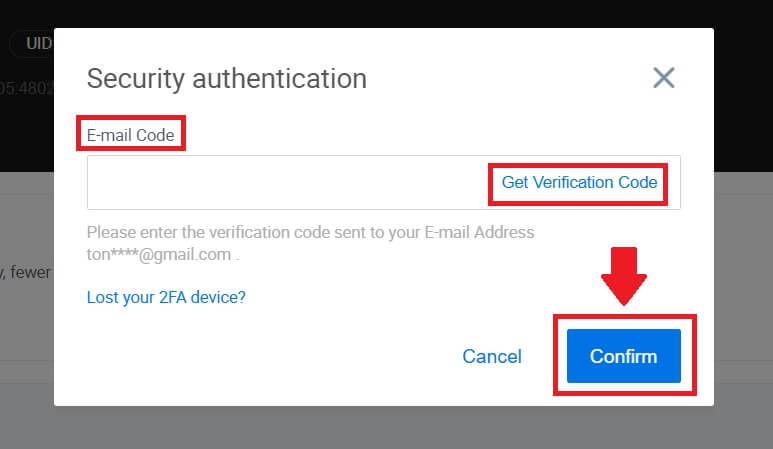
4. ໃສ່ອີເມວໃໝ່ຂອງເຈົ້າ ແລະລະຫັດຢືນຢັນອີເມວໃໝ່ຂອງເຈົ້າ ແລະຄລິກ [ຢືນຢັນ]. ຫຼັງຈາກນັ້ນ, ທ່ານໄດ້ປ່ຽນອີເມວຂອງທ່ານຢ່າງສໍາເລັດຜົນ.
ຫມາຍເຫດ:
- ຫຼັງຈາກການປ່ຽນແປງທີ່ຢູ່ອີເມວຂອງທ່ານ, ທ່ານຈະຕ້ອງເຂົ້າສູ່ລະບົບອີກເທື່ອຫນຶ່ງ.
- ເພື່ອຄວາມປອດໄພບັນຊີຂອງທ່ານ, ການຖອນເງິນຈະຖືກລະງັບໄວ້ຊົ່ວຄາວເປັນເວລາ 24 ຊົ່ວໂມງຫຼັງຈາກປ່ຽນທີ່ຢູ່ອີເມວຂອງທ່ານ
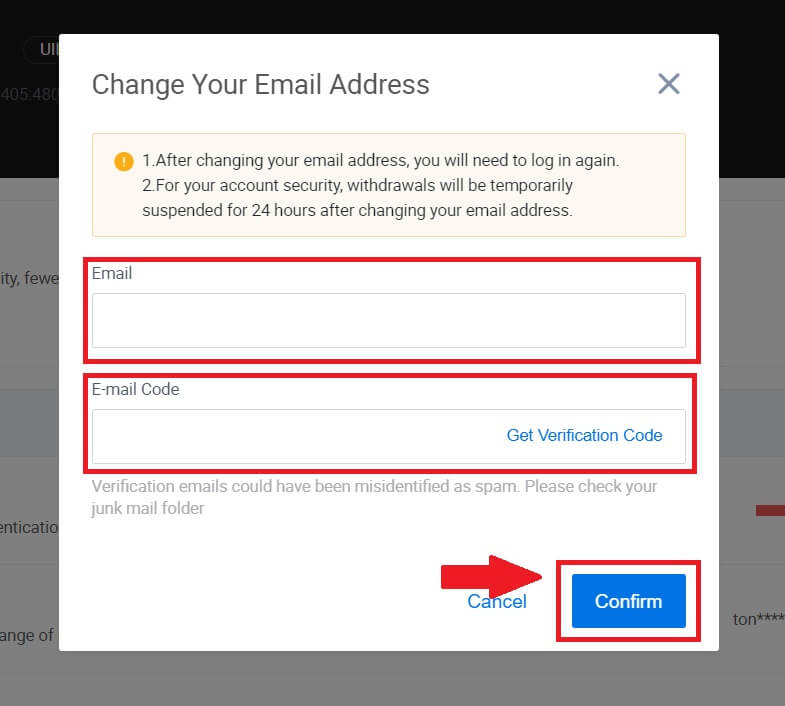
ວິທີການຊື້ຂາຍ Crypto ຢູ່ HTX
ວິທີການຊື້ຂາຍ Spot ໃນ HTX (ເວັບໄຊທ໌)
ຂັ້ນຕອນທີ 1: ເຂົ້າສູ່ ລະບົບບັນຊີ HTX ຂອງທ່ານ ແລະຄລິກໃສ່ [ການຄ້າ] ແລະເລືອກ [Spot]. 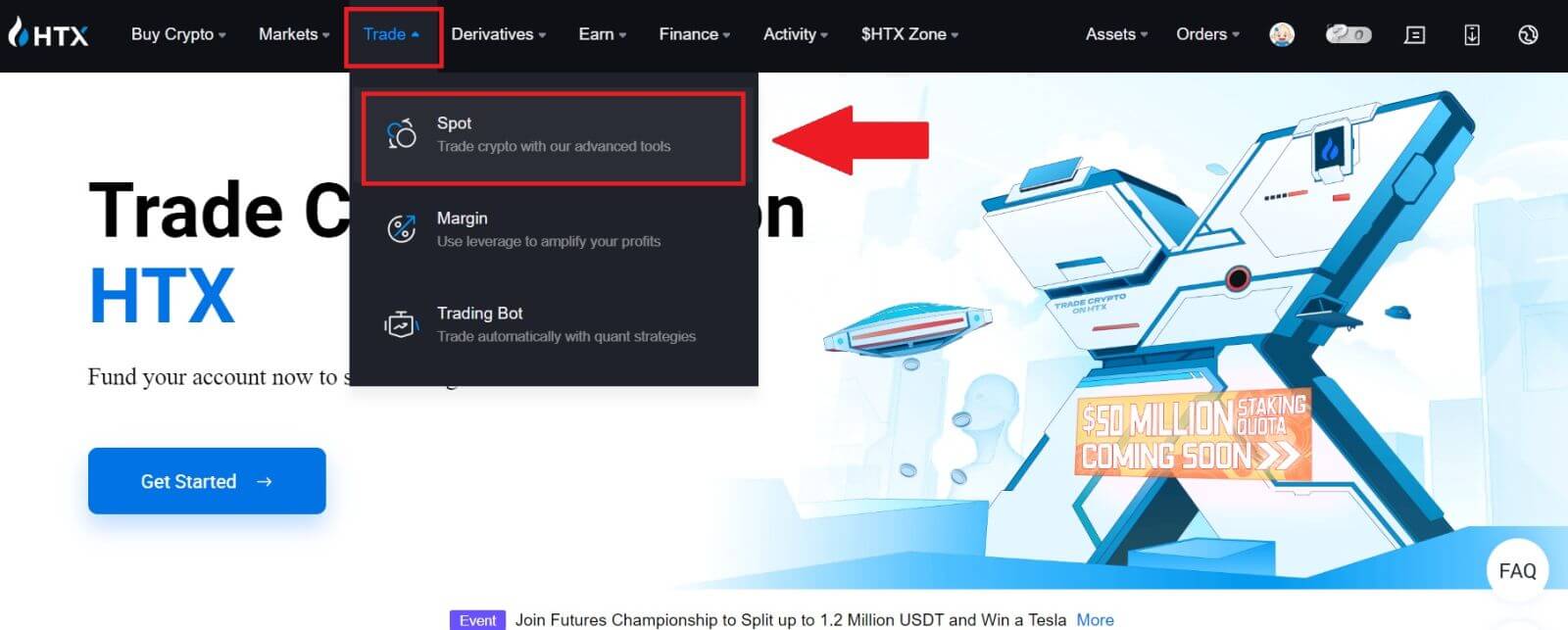 ຂັ້ນຕອນທີ 2: ໃນປັດຈຸບັນທ່ານຈະພົບເຫັນຕົວທ່ານເອງໃນການໂຕ້ຕອບຂອງຫນ້າການຊື້ຂາຍ.
ຂັ້ນຕອນທີ 2: ໃນປັດຈຸບັນທ່ານຈະພົບເຫັນຕົວທ່ານເອງໃນການໂຕ້ຕອບຂອງຫນ້າການຊື້ຂາຍ.
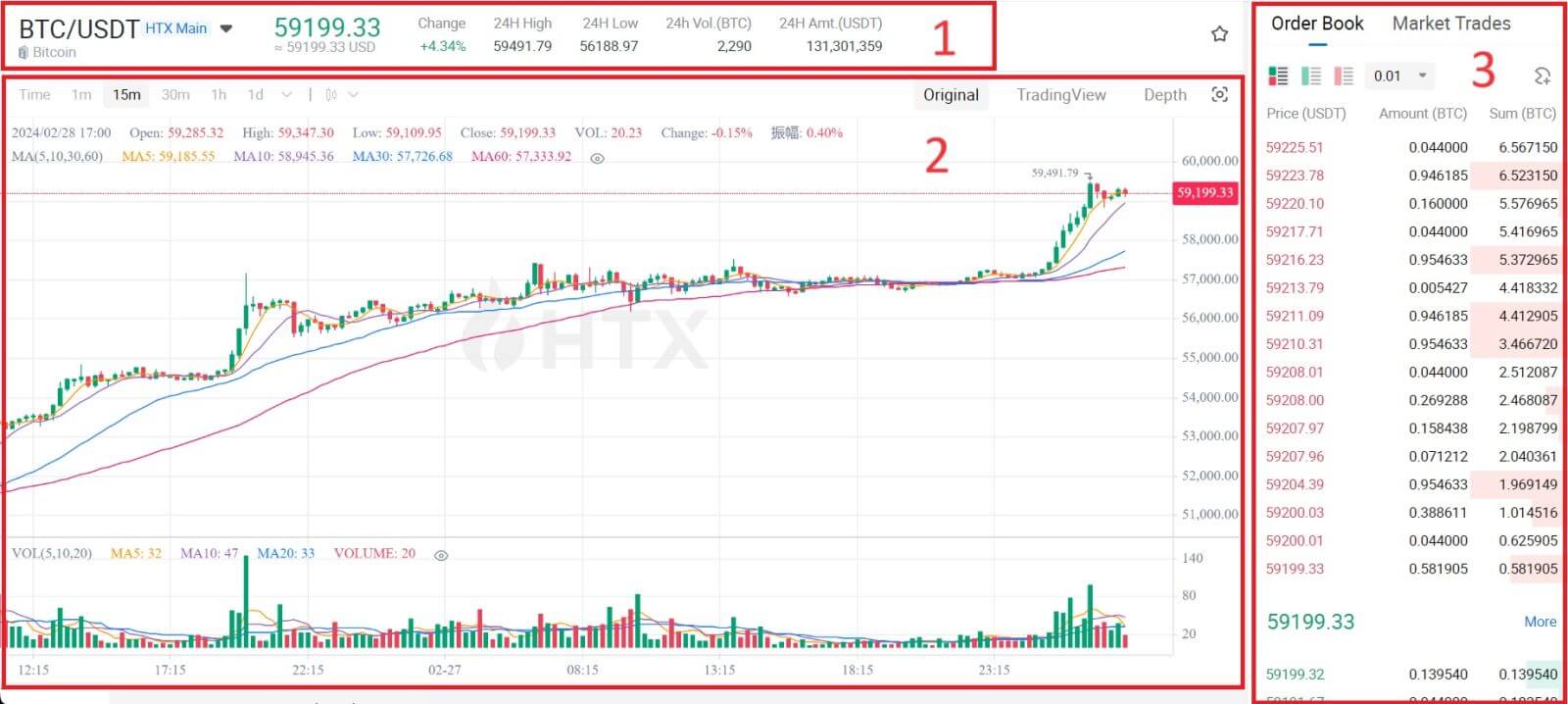
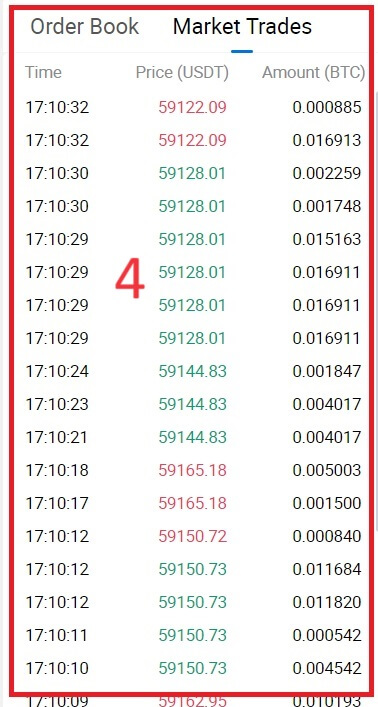

- ລາຄາຕະຫຼາດປະລິມານການຊື້ຂາຍຂອງຄູ່ການຊື້ຂາຍໃນ 24 ຊົ່ວໂມງ.
- ຕາຕະລາງ Candlestick ແລະຕົວຊີ້ວັດດ້ານວິຊາການ.
- Asks (Sell orders) book/Bids (Buy orders) book.
- ຕະຫຼາດການເຮັດທຸລະກໍາສໍາເລັດຫຼ້າສຸດ.
- ປະເພດການຄ້າ.
- ປະເພດຂອງຄໍາສັ່ງ.
- ຊື້ / ຂາຍ Cryptocurrency.
- ຄໍາສັ່ງຈໍາກັດຂອງທ່ານ / ຢຸດ - ຈໍາກັດຄໍາສັ່ງ / ປະຫວັດການສັ່ງຊື້.
ຕົວຢ່າງ, ພວກເຮົາຈະເຮັດການຊື້ຂາຍ [ຄໍາສັ່ງຈໍາກັດ] ເພື່ອຊື້ BTC.
1. ເຂົ້າສູ່ ລະບົບບັນຊີ HTX ຂອງທ່ານ ແລະຄລິກໃສ່ [ການຄ້າ] ແລະເລືອກ [Spot].
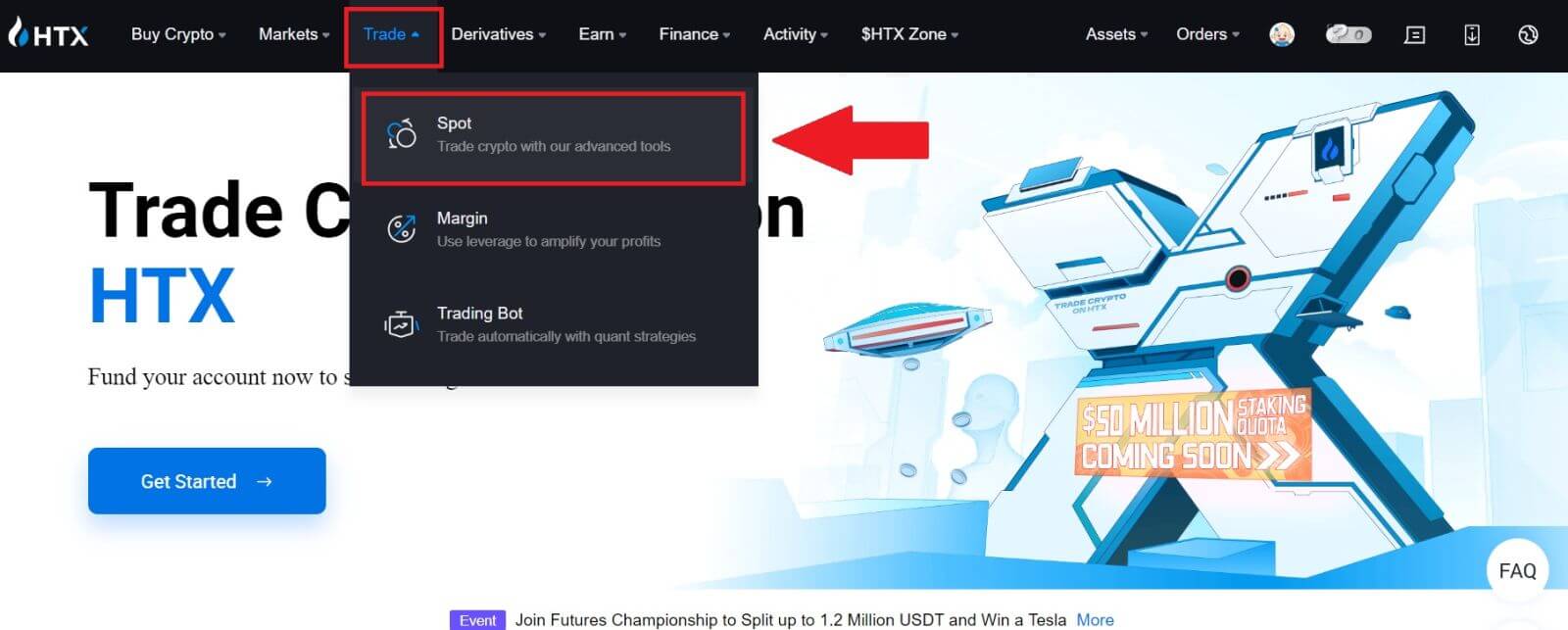 2. ກົດ [USDT] ແລະເລືອກ ຄູ່ການຊື້ຂາຍ BTC .
2. ກົດ [USDT] ແລະເລືອກ ຄູ່ການຊື້ຂາຍ BTC . 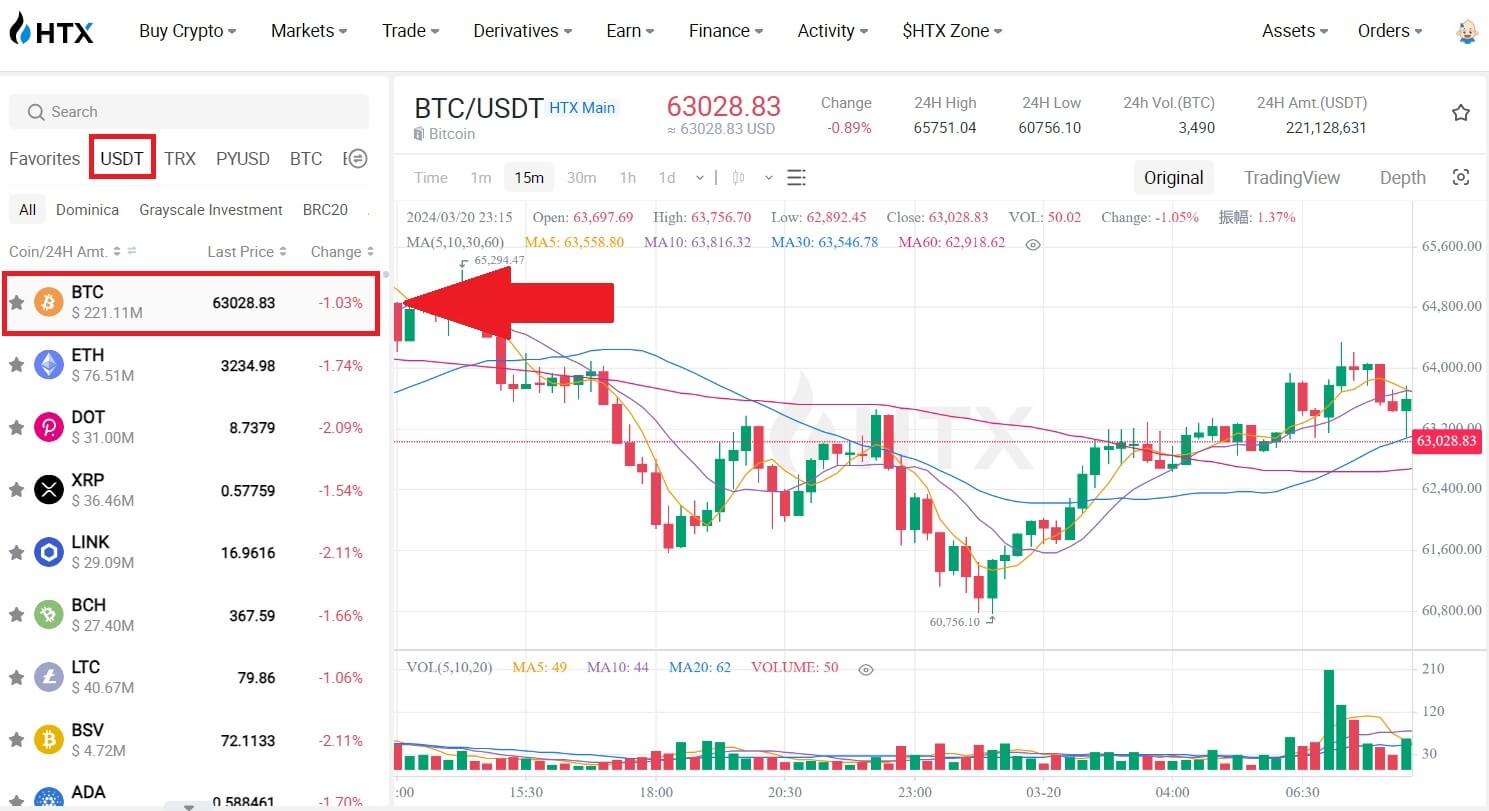 3. ເລື່ອນລົງໄປຫາ ພາກສ່ວນຊື້/ຂາຍ . ເລືອກປະເພດຂອງຄໍາສັ່ງ (ພວກເຮົາຈະໃຊ້ຄໍາສັ່ງຈໍາກັດເປັນຕົວຢ່າງ) ໃນເມນູເລື່ອນລົງ "ຄໍາສັ່ງຈໍາກັດ".
3. ເລື່ອນລົງໄປຫາ ພາກສ່ວນຊື້/ຂາຍ . ເລືອກປະເພດຂອງຄໍາສັ່ງ (ພວກເຮົາຈະໃຊ້ຄໍາສັ່ງຈໍາກັດເປັນຕົວຢ່າງ) ໃນເມນູເລື່ອນລົງ "ຄໍາສັ່ງຈໍາກັດ".
- ຄໍາສັ່ງຈໍາກັດ ອະນຸຍາດໃຫ້ທ່ານວາງຄໍາສັ່ງທີ່ຈະຊື້ຫຼືຂາຍ crypto ສໍາລັບລາຄາສະເພາະ;
- ຄໍາສັ່ງຕະຫຼາດ ອະນຸຍາດໃຫ້ທ່ານຊື້ຫຼືຂາຍ crypto ສໍາລັບລາຄາຕະຫຼາດໃນເວລາທີ່ແທ້ຈິງໃນປະຈຸບັນ;
- ຜູ້ໃຊ້ຍັງສາມາດນໍາໃຊ້ຄຸນສົມບັດຂັ້ນສູງເຊັ່ນ "TP/SL" ຫຼື " Trigger Order " ເພື່ອເຮັດໃຫ້ຄໍາສັ່ງ. ໃສ່ຈໍານວນ BTC ທີ່ທ່ານຕ້ອງການຊື້, ແລະຄ່າໃຊ້ຈ່າຍຂອງ USDT ຈະຖືກສະແດງຕາມຄວາມເຫມາະສົມ.
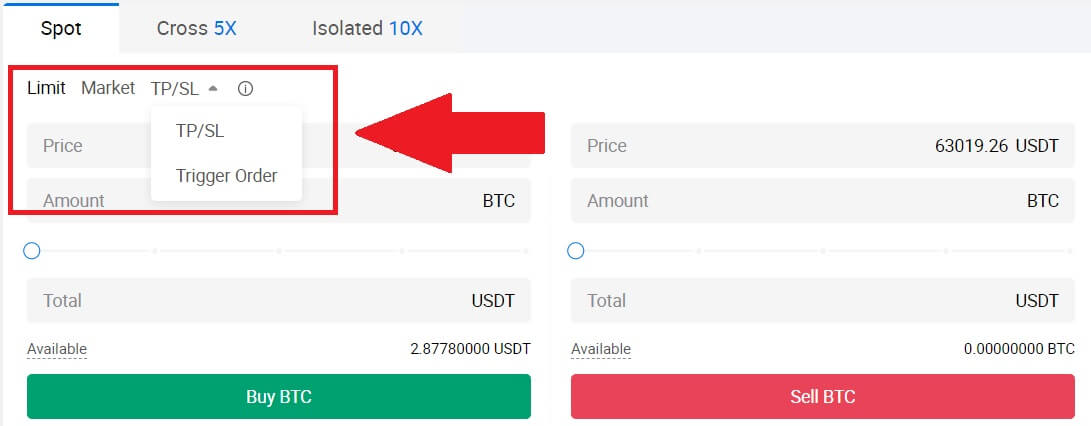
4. ໃສ່ລາຄາໃນ USDT ທີ່ທ່ານຕ້ອງການທີ່ຈະຊື້ BTC ຢູ່ແລະຈໍານວນ BTC ທີ່ທ່ານຕ້ອງການຊື້.
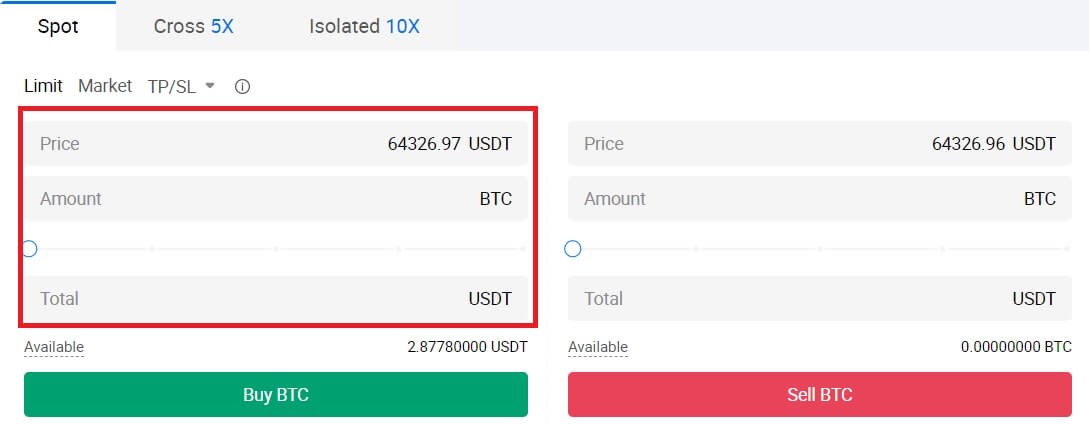 5. ຄລິກ [Buy BTC] ແລະລໍຖ້າການຄ້າໄດ້ຮັບການປຸງແຕ່ງ.
5. ຄລິກ [Buy BTC] ແລະລໍຖ້າການຄ້າໄດ້ຮັບການປຸງແຕ່ງ. 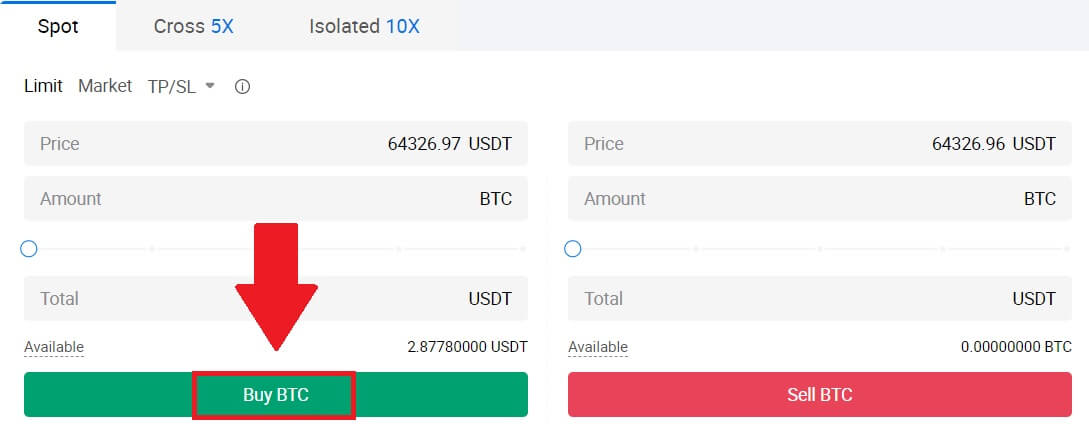 6. ເມື່ອລາຄາຕະຫຼາດຂອງ BTC ມາຮອດລາຄາທີ່ທ່ານກໍານົດ, ຄໍາສັ່ງຈໍາກັດຈະສໍາເລັດ.
6. ເມື່ອລາຄາຕະຫຼາດຂອງ BTC ມາຮອດລາຄາທີ່ທ່ານກໍານົດ, ຄໍາສັ່ງຈໍາກັດຈະສໍາເລັດ.
ແຈ້ງການ:
- ທ່ານສາມາດຂາຍ cryptos ໃນທາງດຽວກັນໂດຍການຄລິກໃສ່ ການຂາຍ.
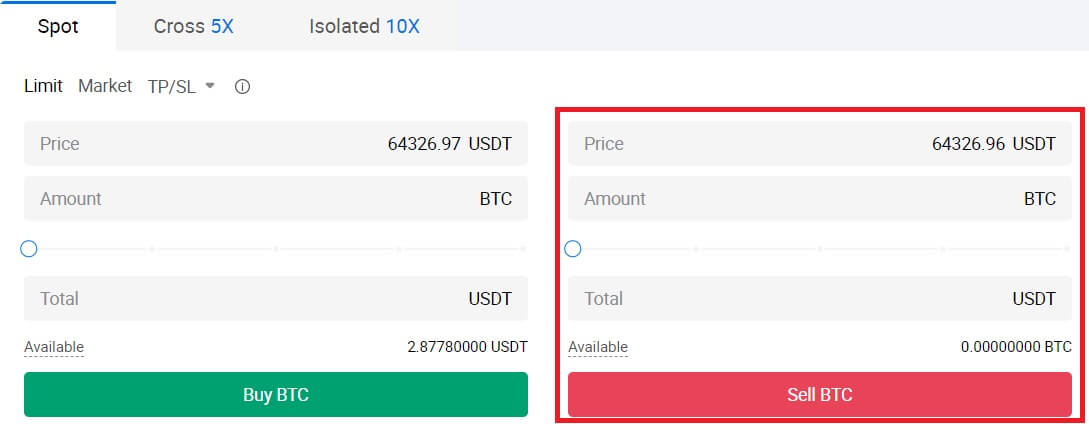
ກວດເບິ່ງທຸລະກໍາທີ່ສໍາເລັດຂອງທ່ານໂດຍການເລື່ອນລົງແລະຄລິກໃສ່ [ປະຫວັດການສັ່ງຊື້].

ວິທີການຊື້ຂາຍ Spot ໃນ HTX (App)
1. ເປີດແອັບ HTX ຂອງທ່ານ, ໃນໜ້າທຳອິດ, ແຕະໃສ່ [ການຄ້າ].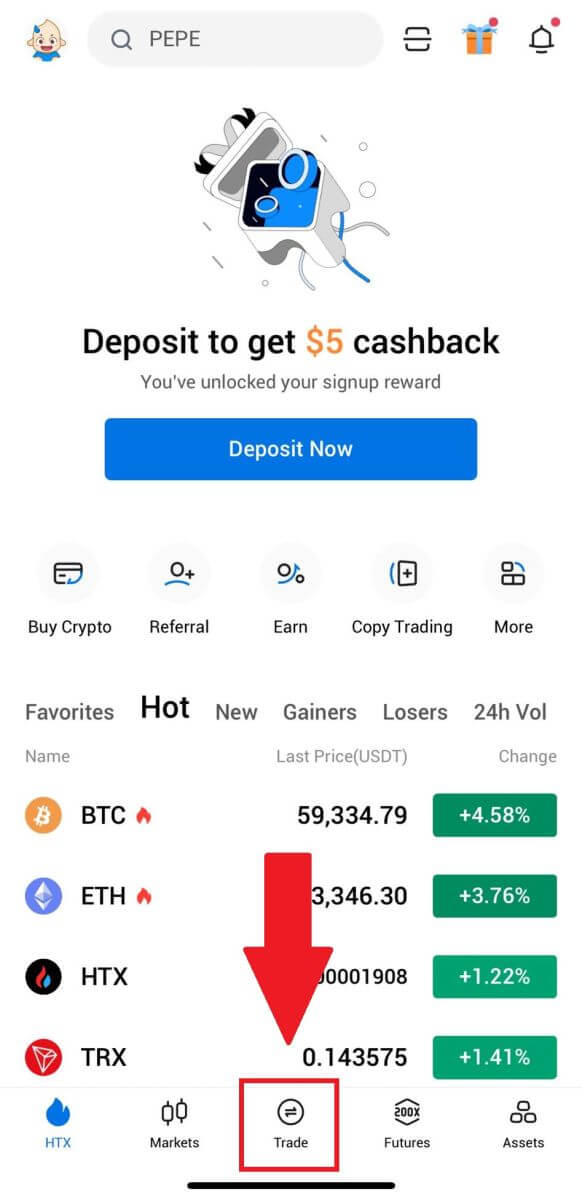
2. ນີ້ແມ່ນການໂຕ້ຕອບຂອງຫນ້າການຊື້ຂາຍ.
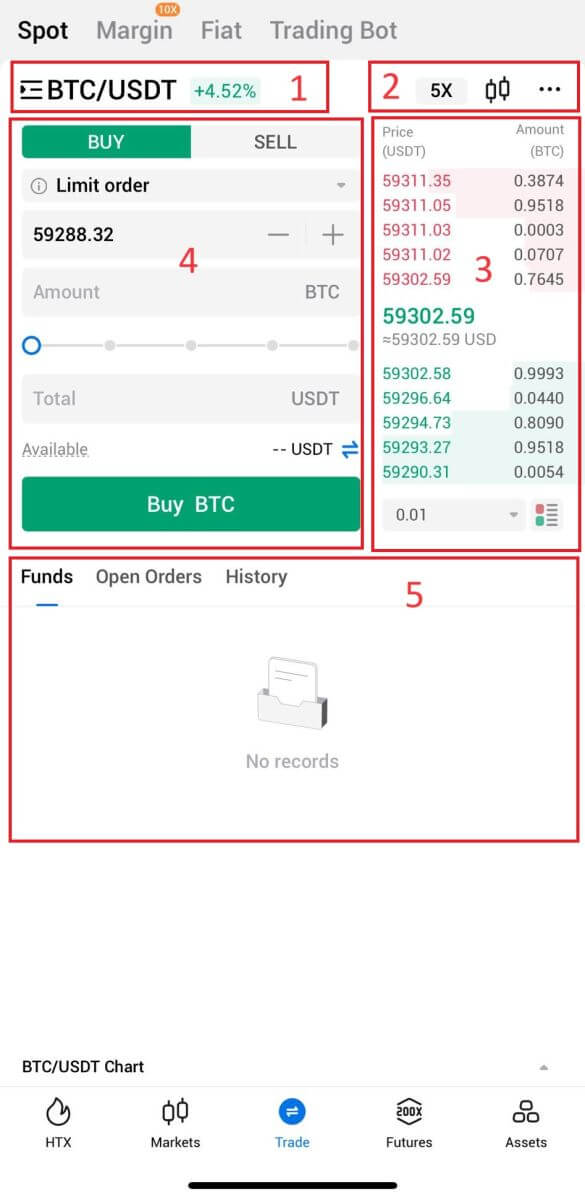
- ຄູ່ຕະຫຼາດ ແລະການຄ້າ.
- ຕາຕະລາງ candlestick ຕະຫຼາດໃນເວລາຈິງ, ຄູ່ການຊື້ຂາຍທີ່ສະຫນັບສະຫນູນຂອງ cryptocurrency, "ຊື້ Crypto".
- ຂາຍ/ຊື້ ປື້ມບັນທຶກ.
- ຊື້/ຂາຍ Cryptocurrency.
- ຂໍ້ມູນກອງທຶນ ແລະຄໍາສັ່ງ.
ຕົວຢ່າງ, ພວກເຮົາຈະເຮັດການຊື້ຂາຍ [ຄໍາສັ່ງຈໍາກັດ] ເພື່ອຊື້ BTC.
1. ເປີດແອັບ HTX ຂອງທ່ານ; ໃນຫນ້າທໍາອິດ, ແຕະທີ່ [ການຄ້າ].
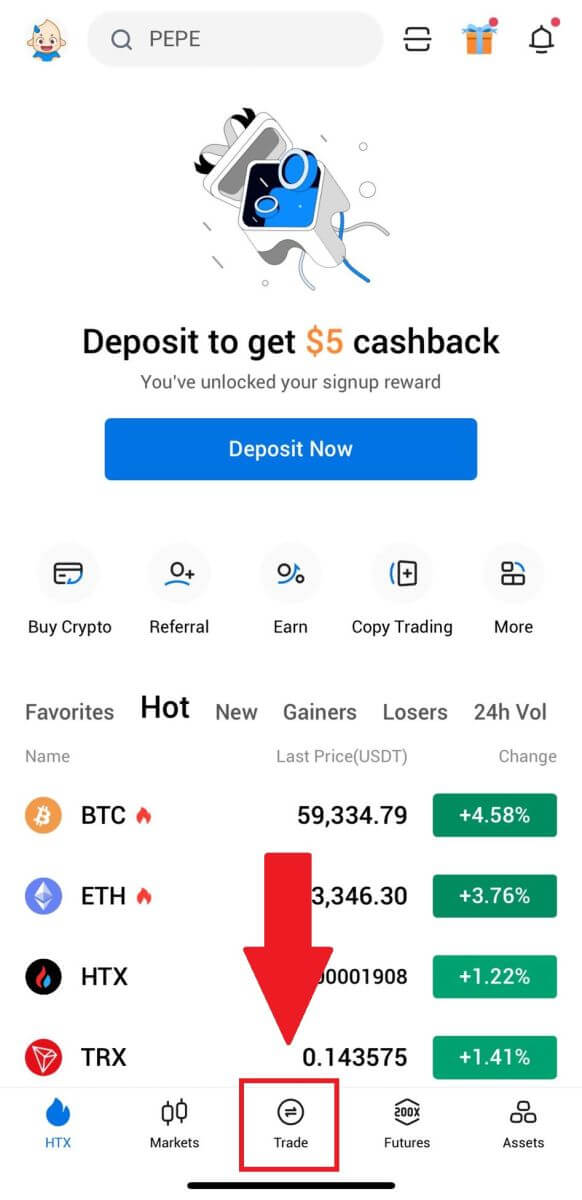
2. ຄລິກ ປຸ່ມເມນູ [lines] ເພື່ອສະແດງຄູ່ການຊື້ຂາຍທີ່ມີຢູ່.
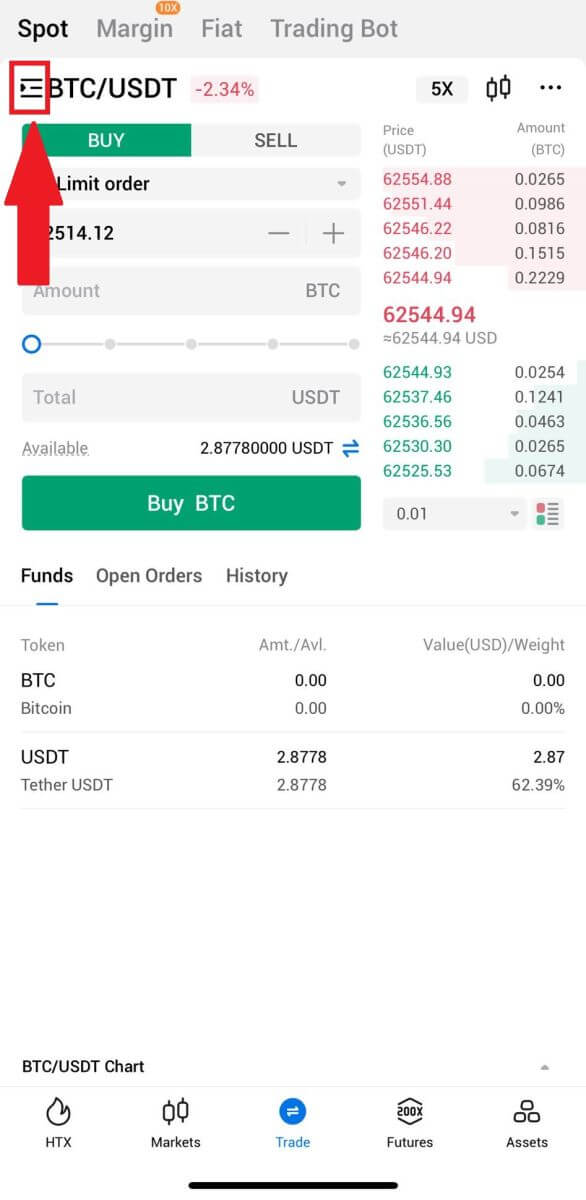
3. ຄລິກ [USDT] ແລະເລືອກ ຄູ່ການຊື້ຂາຍ BTC/USDT .
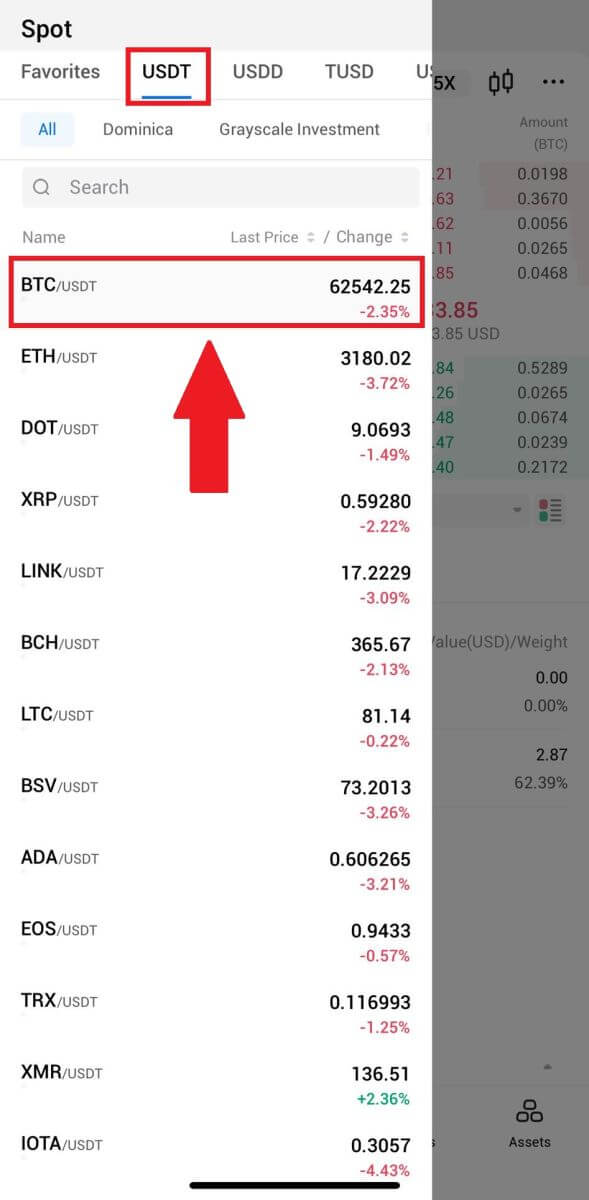
4. ເລືອກປະເພດຂອງຄໍາສັ່ງ (ພວກເຮົາຈະໃຊ້ຄໍາສັ່ງຈໍາກັດເປັນຕົວຢ່າງ) ໃນເມນູເລື່ອນລົງ "ຄໍາສັ່ງຈໍາກັດ".
- ຄໍາສັ່ງຈໍາກັດ ອະນຸຍາດໃຫ້ທ່ານວາງຄໍາສັ່ງທີ່ຈະຊື້ຫຼືຂາຍ crypto ສໍາລັບລາຄາສະເພາະ;
- ຄໍາສັ່ງຕະຫຼາດ ອະນຸຍາດໃຫ້ທ່ານຊື້ຫຼືຂາຍ crypto ສໍາລັບລາຄາຕະຫຼາດໃນເວລາທີ່ແທ້ຈິງໃນປະຈຸບັນ;
- ຜູ້ໃຊ້ຍັງສາມາດໃຊ້ຄຸນສົມບັດຂັ້ນສູງເຊັ່ນ " Stop-Limit" ຫຼື " Trigger Order " ເພື່ອເຮັດການສັ່ງຊື້ ໃສ່ຈໍານວນ BTC ທີ່ທ່ານຕ້ອງການຊື້, ແລະຄ່າໃຊ້ຈ່າຍຂອງ USDT ຈະຖືກສະແດງຕາມຄວາມເຫມາະສົມ.
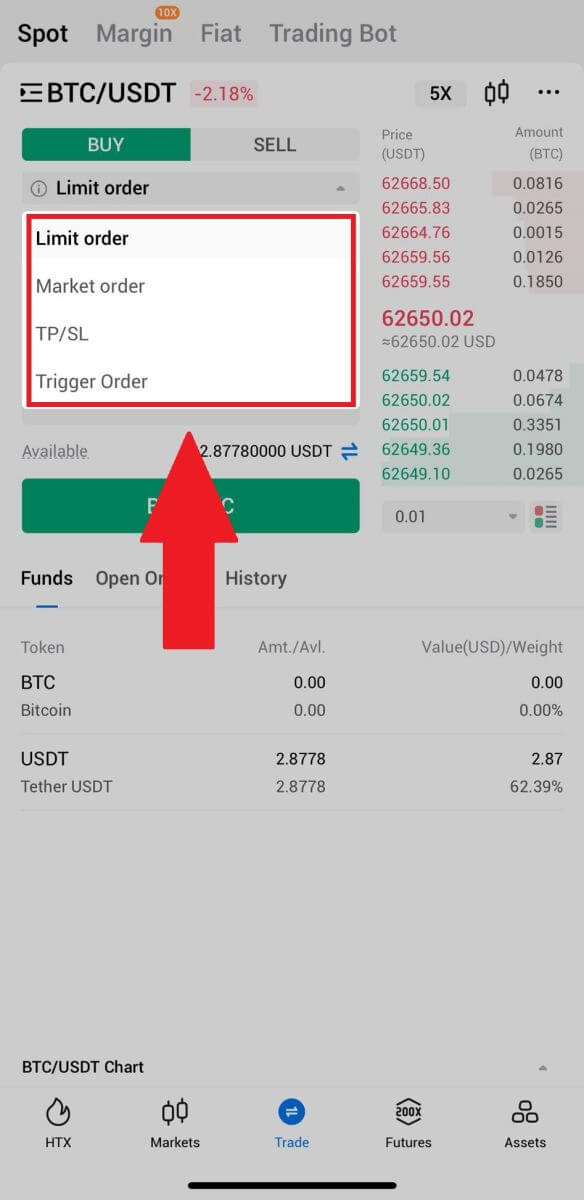
5. ໃສ່ລາຄາໃນ USDT ທີ່ທ່ານຕ້ອງການຊື້ BTC ຢູ່ແລະຈໍານວນ BTC ທີ່ທ່ານຕ້ອງການຊື້.
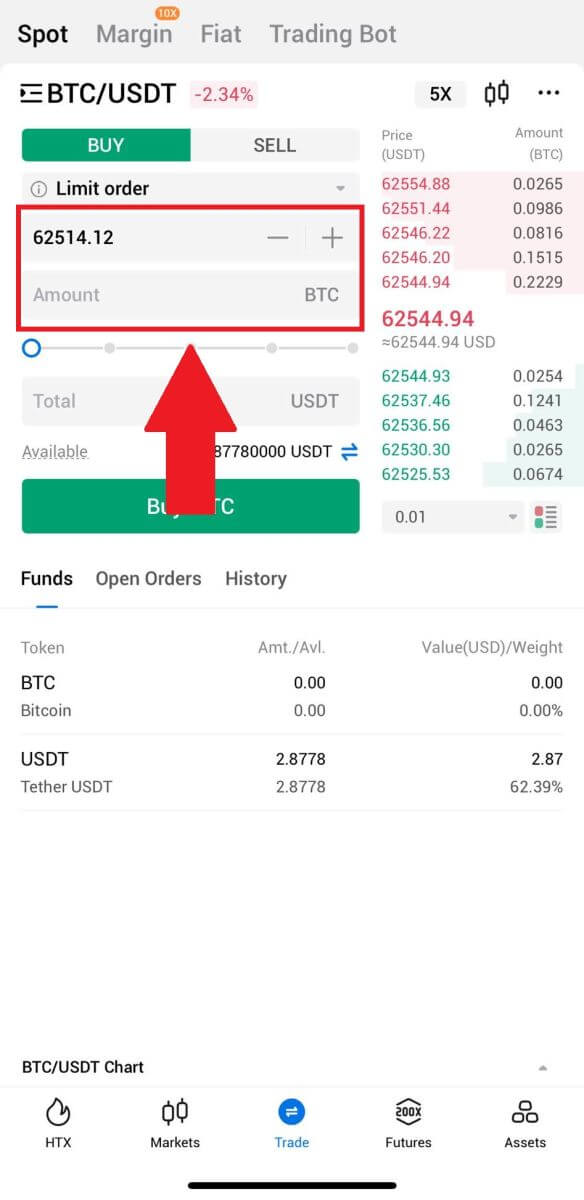
6. ຄລິກ [Buy BTC] ແລະລໍຖ້າການຄ້າໄດ້ຮັບການປຸງແຕ່ງ.
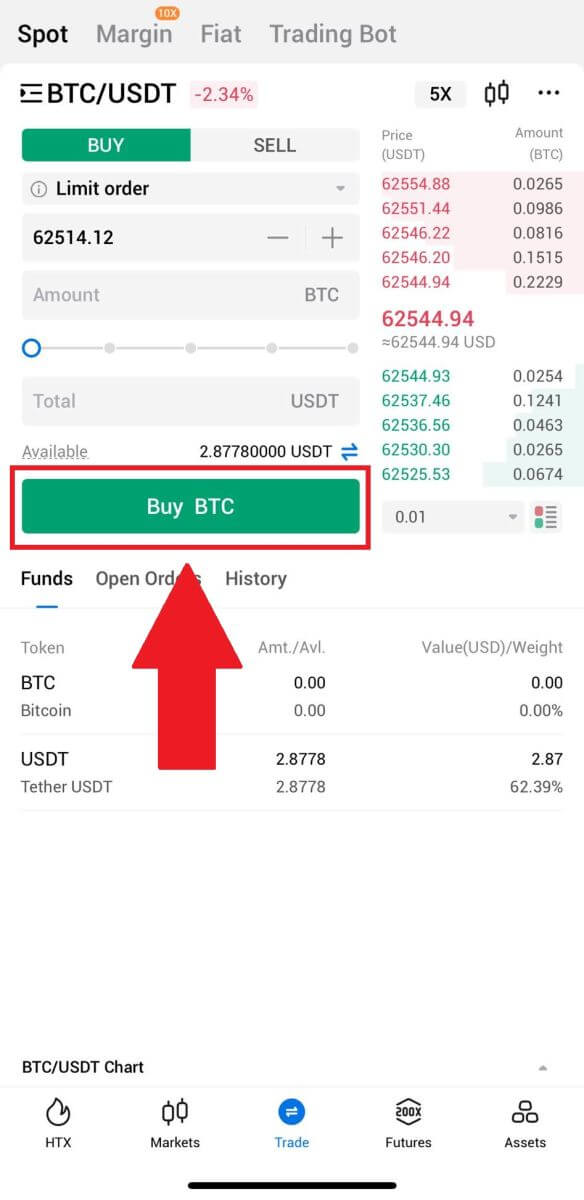
7. ເມື່ອລາຄາຕະຫຼາດຂອງ BTC ມາຮອດລາຄາທີ່ທ່ານກໍານົດ, ຄໍາສັ່ງຈໍາກັດຈະສໍາເລັດ.
ແຈ້ງການ:
- ທ່ານສາມາດຂາຍ cryptos ໃນທາງດຽວກັນໂດຍການຄລິກໃສ່ "ຂາຍ" ໃນຫນ້າ "Spot".
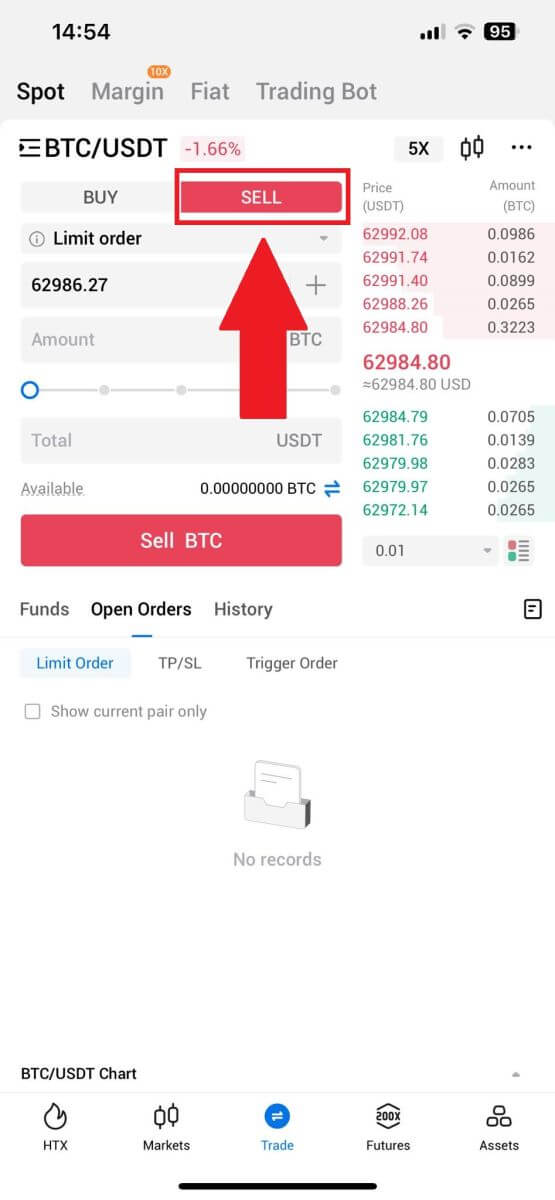
ກວດເບິ່ງທຸລະກໍາທີ່ສໍາເລັດຂອງທ່ານໂດຍການຄລິກໃສ່ໄອຄອນຕໍ່ໄປນີ້ຢູ່ໃນ ຫນ້າ [Spot] ແລະເລືອກ [ສໍາເລັດ].
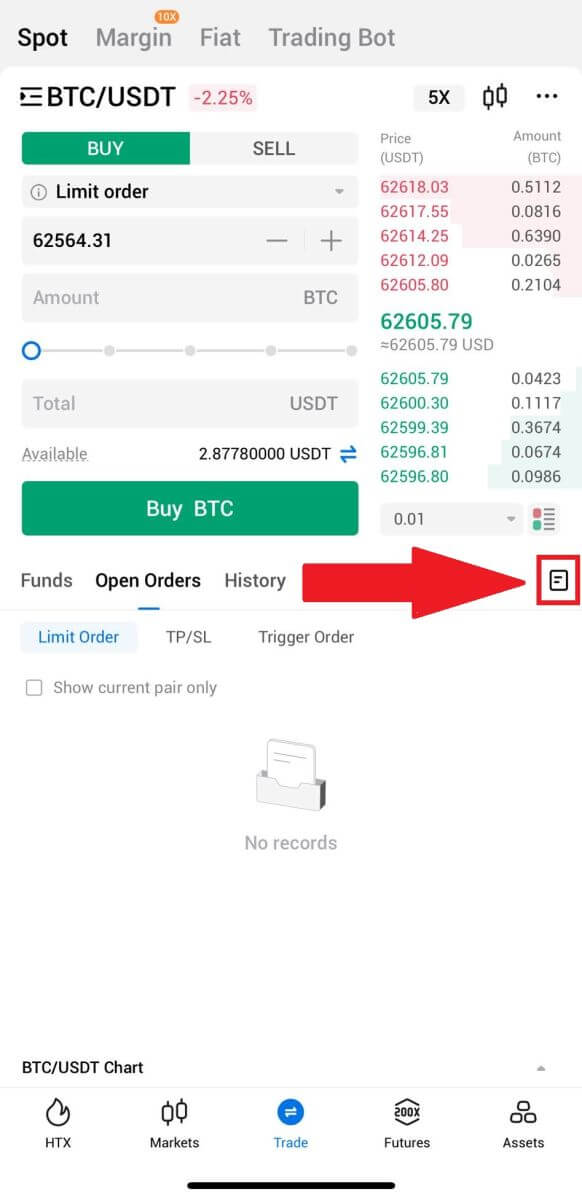
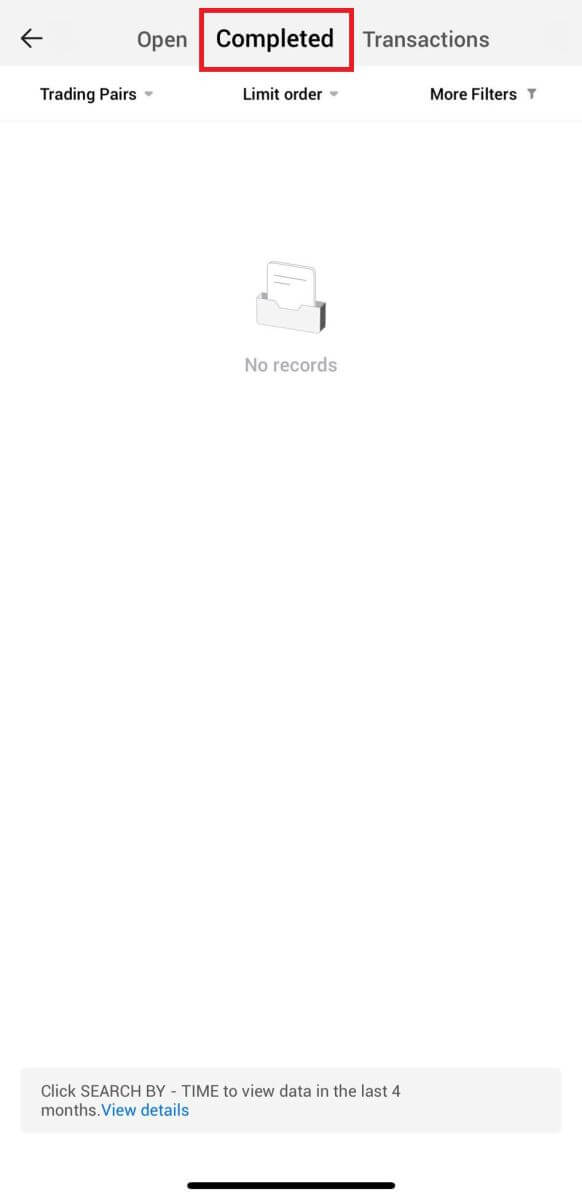
_
ຄຳຖາມທີ່ຖາມເລື້ອຍໆ (FAQ)
ຄໍາສັ່ງຕະຫຼາດແມ່ນຫຍັງ?
ຄໍາ ສັ່ງຕະຫຼາດ ແມ່ນປະເພດຄໍາສັ່ງທີ່ຖືກປະຕິບັດໃນລາຄາຕະຫຼາດໃນປະຈຸບັນ. ເມື່ອທ່ານວາງຄໍາສັ່ງໃນຕະຫລາດ, ທ່ານກໍາລັງຮຽກຮ້ອງໃຫ້ຊື້ຫຼືຂາຍຄວາມປອດໄພຫຼືຊັບສິນໃນລາຄາທີ່ດີທີ່ສຸດໃນຕະຫຼາດ. ຄໍາສັ່ງຖືກຕື່ມທັນທີໃນລາຄາຕະຫຼາດ, ຮັບປະກັນການປະຕິບັດຢ່າງໄວວາ.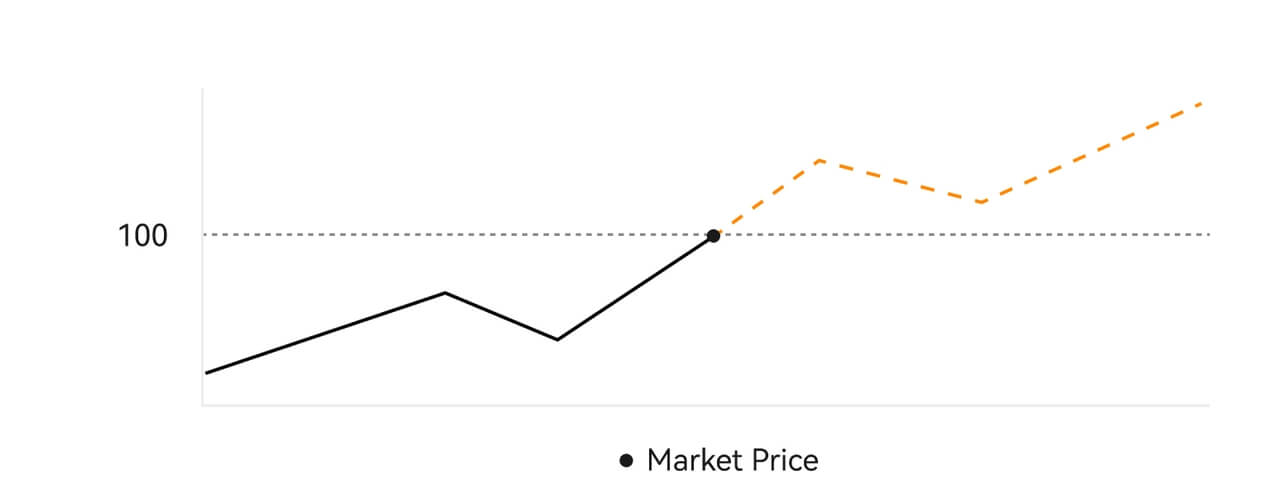 ລາຍລະອຽດ
ລາຍລະອຽດຖ້າຫາກວ່າລາຄາຕະຫຼາດແມ່ນ $100, ຄໍາສັ່ງຊື້ຫຼືຂາຍແມ່ນເຕັມທີ່ປະມານ $100. ຈໍານວນແລະລາຄາທີ່ຄໍາສັ່ງຂອງທ່ານຖືກຕື່ມແມ່ນຂຶ້ນກັບການເຮັດທຸລະກໍາຕົວຈິງ.
ຄໍາສັ່ງຈໍາກັດແມ່ນຫຍັງ?
ຄໍາສັ່ງຈໍາກັດແມ່ນຄໍາແນະນໍາທີ່ຈະຊື້ຫຼືຂາຍຊັບສິນໃນລາຄາທີ່ກໍານົດໄວ້, ແລະມັນບໍ່ໄດ້ຖືກປະຕິບັດທັນທີຄືກັບຄໍາສັ່ງຕະຫຼາດ. ແທນທີ່ຈະ, ຄໍາສັ່ງຈໍາກັດຈະຖືກເປີດໃຊ້ພຽງແຕ່ຖ້າລາຄາຕະຫຼາດຮອດຫຼືເກີນລາຄາທີ່ກໍານົດໄວ້ຢ່າງເຫມາະສົມ. ນີ້ອະນຸຍາດໃຫ້ພໍ່ຄ້າເປົ້າຫມາຍການຊື້ຫຼືຂາຍສະເພາະທີ່ແຕກຕ່າງຈາກອັດຕາຕະຫຼາດໃນປະຈຸບັນ.
ຮູບຕົວຢ່າງການສັ່ງຈຳກັດ
ເມື່ອລາຄາປັດຈຸບັນ (A) ຫຼຸດລົງເຖິງລາຄາຈຳກັດຂອງຄຳສັ່ງ (C) ຫຼືຕ່ຳກວ່າຄຳສັ່ງຊື້ຈະດຳເນີນການໂດຍອັດຕະໂນມັດ. ຄໍາສັ່ງຈະຖືກຕື່ມທັນທີຖ້າລາຄາຊື້ຂ້າງເທິງຫຼືເທົ່າກັບລາຄາປະຈຸບັນ. ດັ່ງນັ້ນ, ລາຄາຊື້ຂອງຄໍາສັ່ງຈໍາກັດຕ້ອງຕ່ໍາກວ່າລາຄາປະຈຸບັນ.
ສັ່ງຊື້ຈຳກັດ 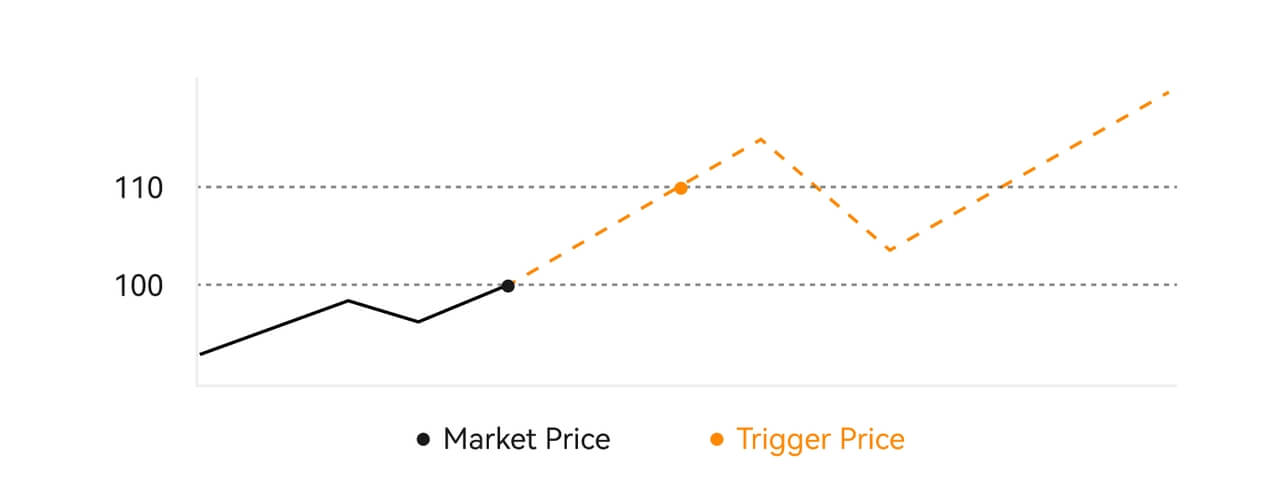
Sell Order Limit Order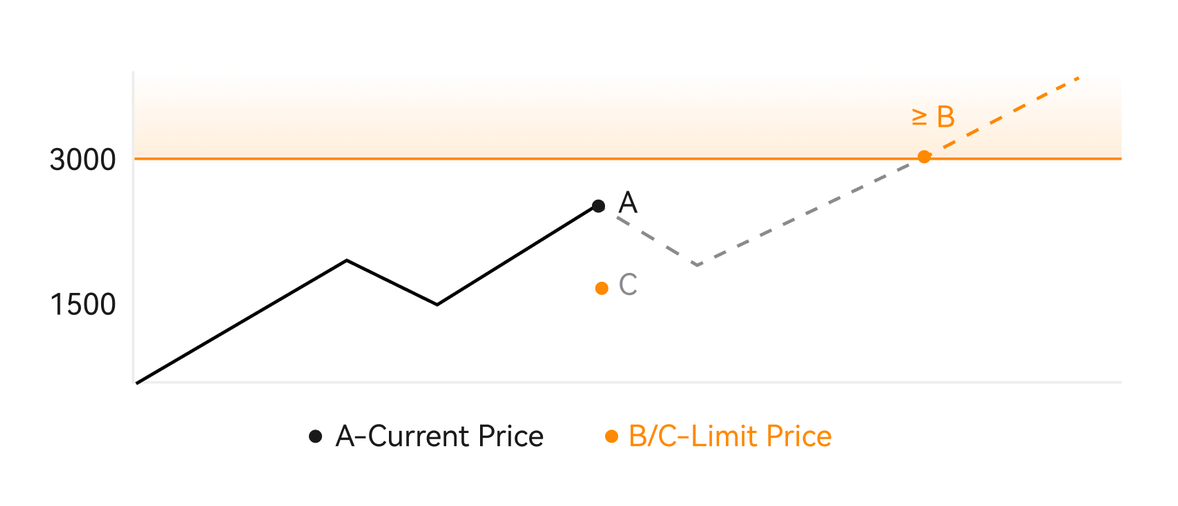
ຄຳສັ່ງ Trigger ແມ່ນຫຍັງ?
ຄໍາສັ່ງ trigger, ຫຼືເອີ້ນວ່າຄໍາສັ່ງທີ່ມີເງື່ອນໄຂຫຼືຄໍາສັ່ງຢຸດ, ແມ່ນປະເພດຄໍາສັ່ງສະເພາະທີ່ enacted ພຽງແຕ່ໃນເວລາທີ່ເງື່ອນໄຂທີ່ກໍານົດໄວ້ລ່ວງຫນ້າຫຼືລາຄາ trigger ກໍານົດແມ່ນພໍໃຈ. ຄໍາສັ່ງນີ້ຊ່ວຍໃຫ້ທ່ານສາມາດສ້າງລາຄາຜົນກະທົບຕໍ່, ແລະເມື່ອບັນລຸໄດ້, ຄໍາສັ່ງຈະກາຍເປັນການເຄື່ອນໄຫວແລະຖືກສົ່ງກັບຕະຫຼາດເພື່ອປະຕິບັດ. ຫຼັງຈາກນັ້ນ, ຄໍາສັ່ງໄດ້ຖືກຫັນເປັນຕະຫຼາດຫຼືຄໍາສັ່ງຈໍາກັດ, ປະຕິບັດການຄ້າຕາມຄໍາແນະນໍາທີ່ກໍານົດໄວ້.
ສໍາລັບຕົວຢ່າງ, ທ່ານອາດຈະກໍານົດຄໍາສັ່ງຜົນກະທົບຕໍ່ການຂາຍ cryptocurrency ເຊັ່ນ BTC ຖ້າລາຄາຂອງມັນຫຼຸດລົງເຖິງຂອບເຂດສະເພາະໃດຫນຶ່ງ. ເມື່ອລາຄາ BTC ຕີຫຼືຫຼຸດລົງຕໍ່າກວ່າລາຄາຜົນກະທົບຕໍ່, ຄໍາສັ່ງຖືກກະຕຸ້ນ, ປ່ຽນເປັນຕະຫຼາດທີ່ມີການເຄື່ອນໄຫວຫຼືຄໍາສັ່ງຈໍາກັດທີ່ຈະຂາຍ BTC ໃນລາຄາທີ່ເຫມາະສົມທີ່ສຸດ. ຄໍາສັ່ງກະຕຸ້ນໃຫ້ບໍລິການຈຸດປະສົງຂອງການປະຕິບັດການຄ້າອັດຕະໂນມັດແລະຫຼຸດຜ່ອນຄວາມສ່ຽງໂດຍການກໍານົດເງື່ອນໄຂທີ່ກໍານົດໄວ້ລ່ວງຫນ້າສໍາລັບການເຂົ້າຫຼືອອກຈາກຕໍາແຫນ່ງ. 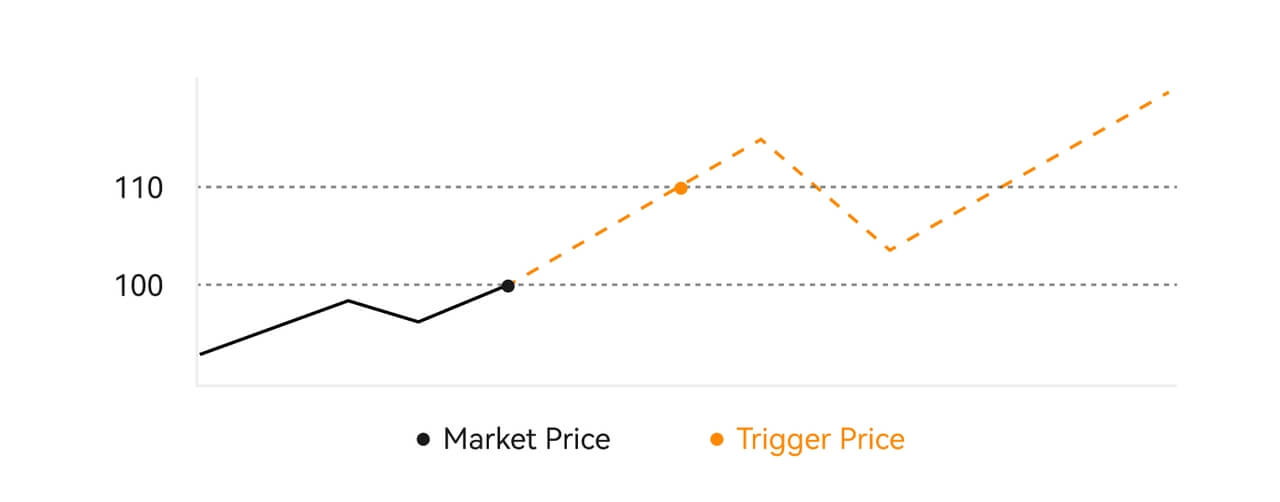 ລາຍລະອຽດ
ລາຍລະອຽດ
ໃນສະຖານະການທີ່ລາຄາຕະຫຼາດແມ່ນ $100, ຄໍາສັ່ງ trigger ທີ່ກໍານົດໄວ້ດ້ວຍລາຄາ trigger $ 110 ຈະຖືກເປີດໃຊ້ງານເມື່ອລາຄາຕະຫຼາດເພີ່ມຂຶ້ນເຖິງ $110, ຕໍ່ມາກາຍເປັນຕະຫຼາດທີ່ສອດຄ້ອງກັນຫຼືຄໍາສັ່ງຈໍາກັດ.
ຄໍາສັ່ງຈໍາກັດຂັ້ນສູງແມ່ນຫຍັງ
ສໍາລັບຄໍາສັ່ງຈໍາກັດ, ມີ 3 ນະໂຍບາຍການປະຕິບັດ: "ຜູ້ສ້າງເທົ່ານັ້ນ (Post only)", "ຕື່ມທັງຫມົດຫຼືຍົກເລີກທັງຫມົດ (ຕື່ມຫຼືຂ້າ)", "ຕື່ມທັນທີແລະຍົກເລີກສ່ວນທີ່ເຫຼືອ (ທັນທີຫຼືຍົກເລີກ)"; ເມື່ອນະໂຍບາຍການປະຕິບັດບໍ່ໄດ້ຖືກເລືອກ, ໂດຍຄ່າເລີ່ມຕົ້ນ, ຄໍາສັ່ງຈໍາກັດຈະ "ຖືກຕ້ອງສະເຫມີ".
ຄໍາສັ່ງຜູ້ຜະລິດເທົ່ານັ້ນ (Post only) ຈະບໍ່ຖືກຕື່ມໃນຕະຫຼາດທັນທີ. ຖ້າຄໍາສັ່ງດັ່ງກ່າວຖືກຕື່ມທັນທີໂດຍຄໍາສັ່ງທີ່ມີຢູ່ແລ້ວ, ຄໍາສັ່ງດັ່ງກ່າວຈະຖືກຍົກເລີກເພື່ອຮັບປະກັນວ່າຜູ້ໃຊ້ຈະເປັນຜູ້ຜະລິດ.
ຄໍາສັ່ງຂອງ IOC, ຖ້າບໍ່ສາມາດຕື່ມຂໍ້ມູນໃສ່ໃນຕະຫລາດໄດ້ທັນທີ, ສ່ວນທີ່ບໍ່ໄດ້ຕື່ມຈະຖືກຍົກເລີກທັນທີ.
ຄໍາສັ່ງ FOK, ຖ້າບໍ່ສາມາດຕື່ມເຕັມ, ຈະຖືກຍົກເລີກທັນທີ.
ຄໍາສັ່ງຕິດຕາມແມ່ນຫຍັງ
ຄໍາສັ່ງ trailing ຫມາຍເຖິງຍຸດທະສາດການສົ່ງຄໍາສັ່ງທີ່ກໍານົດໄວ້ລ່ວງຫນ້າເຂົ້າໄປໃນຕະຫຼາດໃນກໍລະນີຂອງການແກ້ໄຂຕະຫຼາດຂະຫນາດໃຫຍ່. ເມື່ອລາຄາຕະຫຼາດສັນຍາຕອບສະຫນອງເງື່ອນໄຂຜົນກະທົບຕໍ່ແລະອັດຕາສ່ວນການແກ້ໄຂທີ່ກໍານົດໂດຍຜູ້ໃຊ້, ຍຸດທະສາດດັ່ງກ່າວຈະຖືກກະຕຸ້ນໃຫ້ວາງຄໍາສັ່ງຈໍາກັດໃນລາຄາທີ່ຜູ້ໃຊ້ກໍານົດ (ລາຄາທີ່ດີທີ່ສຸດ N, ລາຄາສູດ). ສະຖານະການຕົ້ນຕໍແມ່ນການຊື້ໃນເວລາທີ່ລາຄາມົນຕີລະດັບສະຫນັບສະຫນູນແລະ bounces ກັບຄືນໄປບ່ອນຫຼືຂາຍໃນເວລາທີ່ລາຄາ hits ລະດັບການຕໍ່ຕ້ານແລະຫຼຸດລົງ.
ລາຄາຜົນກະທົບຕໍ່: ຫນຶ່ງໃນເງື່ອນໄຂທີ່ກໍານົດຜົນກະທົບຕໍ່ຍຸດທະສາດ. ຖ້າຈະຊື້, precondition ຈະຕ້ອງເປັນ: ລາຄາ trigger ລາຄາຫຼ້າສຸດ.
ອັດຕາສ່ວນການແກ້ໄຂ: ຫນຶ່ງໃນເງື່ອນໄຂທີ່ກໍານົດຜົນກະທົບຕໍ່ຍຸດທະສາດ. ອັດຕາສ່ວນການແກ້ໄຂຕ້ອງໃຫຍ່ກວ່າ 0% ແລະບໍ່ສູງກວ່າ 5%. ຄວາມແມ່ນຍໍາແມ່ນໄປຫາ 1 ຈຸດທົດສະນິຍົມຂອງເປີເຊັນ, ຕົວຢ່າງ 1.1%.
ຂະໜາດຄຳສັ່ງ: ຂະໜາດຂອງຄຳສັ່ງຈຳກັດຫຼັງຈາກຍຸດທະສາດຖືກກະຕຸ້ນ.
ປະເພດການສັ່ງຊື້ (ລາຄາ N ທີ່ດີທີ່ສຸດ, ລາຄາສູດ): ປະເພດວົງຢືມຂອງຄໍາສັ່ງຈໍາກັດຫຼັງຈາກຍຸດທະສາດຖືກກະຕຸ້ນ.
ທິດທາງຄໍາສັ່ງ: ທິດທາງການຊື້ຫຼືຂາຍຂອງຄໍາສັ່ງຈໍາກັດຫຼັງຈາກຍຸດທະສາດໄດ້ຖືກກະຕຸ້ນ.
ລາຄາສູດ: ລາຄາຂອງຄໍາສັ່ງຈໍາກັດທີ່ວາງໄວ້ໃນຕະຫຼາດໂດຍການຄູນລາຄາຕ່ໍາສຸດໃນຕະຫຼາດກັບ (1 + ອັດຕາສ່ວນການແກ້ໄຂ) ຫຼືລາຄາທີ່ສູງທີ່ສຸດໃນຕະຫຼາດທີ່ມີ (1 - ອັດຕາສ່ວນການແກ້ໄຂ) ຫຼັງຈາກຄໍາສັ່ງຕໍ່ທ້າຍໄດ້ຖືກ triggered ສົບຜົນສໍາເລັດ.
ລາຄາຕໍ່າສຸດ (ສູງທີ່ສຸດ) : ລາຄາຕໍ່າສຸດ (ສູງທີ່ສຸດ) ໃນຕະຫຼາດຫຼັງຈາກຍຸດທະສາດທີ່ຖືກກໍານົດໄວ້ສໍາລັບຜູ້ໃຊ້ຈົນກ່ວາຍຸດທະສາດຖືກກະຕຸ້ນ.
ເງື່ອນໄຂການກະຕຸ້ນ:
ຄໍາສັ່ງຊື້ຕ້ອງປະຕິບັດຕາມເງື່ອນໄຂ: ລາຄາ triggering ≥ລາຄາຕໍາ່ສຸດທີ່, ແລະລາຄາຕໍາ່ສຸດທີ່ * (1 + ອັດຕາສ່ວນການແກ້ໄຂ) ≤ລາຄາຕະຫຼາດຫລ້າສຸດ
ຄໍາສັ່ງຂາຍຕ້ອງປະຕິບັດຕາມເງື່ອນໄຂ: ລາຄາທີ່ຖືກຕ້ອງ ≤ ລາຄາສູງສຸດ, ແລະລາຄາສູງສຸດ * (1- ອັດຕາສ່ວນການແກ້ໄຂ)≥ ລາຄາຕະຫຼາດຫລ້າສຸດ
ວິທີການເບິ່ງກິດຈະກໍາການຊື້ຂາຍຈຸດຂອງຂ້ອຍ
ທ່ານສາມາດເບິ່ງກິດຈະກໍາການຊື້ຂາຍຈຸດຂອງທ່ານຈາກຄໍາສັ່ງແລະຕໍາແຫນ່ງຄະນະກໍາມະຢູ່ທາງລຸ່ມຂອງການໂຕ້ຕອບການຄ້າ. ພຽງແຕ່ສະຫຼັບລະຫວ່າງແຖບເພື່ອກວດກາເບິ່ງສະຖານະການຄໍາສັ່ງເປີດຂອງທ່ານແລະຄໍາສັ່ງທີ່ປະຕິບັດໃນເມື່ອກ່ອນ.
1. ເປີດຄໍາສັ່ງ
ພາຍໃຕ້ ແຖບ [Open Orders] , ທ່ານສາມາດເບິ່ງລາຍລະອຽດຂອງຄໍາສັ່ງເປີດຂອງທ່ານ. 
2. ປະຫວັດການສັ່ງຊື້
ປະຫວັດການສັ່ງຊື້ສະແດງບັນທຶກການສັ່ງຊື້ທີ່ຕື່ມ ແລະບໍ່ໄດ້ຕື່ມຂອງທ່ານໃນໄລຍະເວລາທີ່ແນ່ນອນ. 
3. ຊັບສິນ
ທີ່ນີ້, ທ່ານສາມາດກວດສອບມູນຄ່າຊັບສິນຂອງຫຼຽນທີ່ທ່ານກໍາລັງຖື.